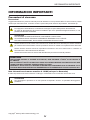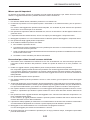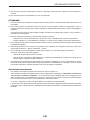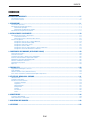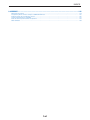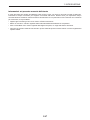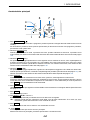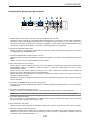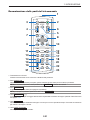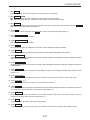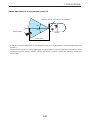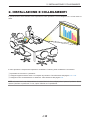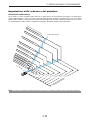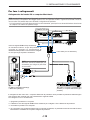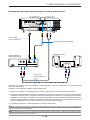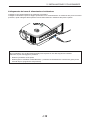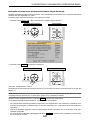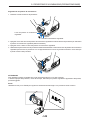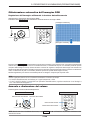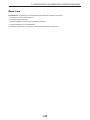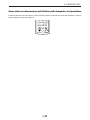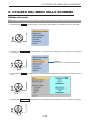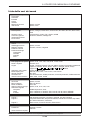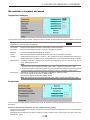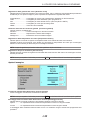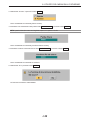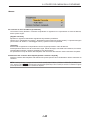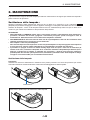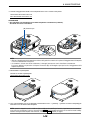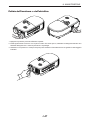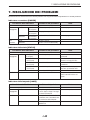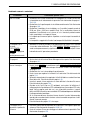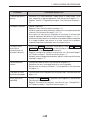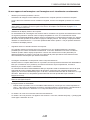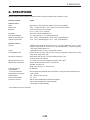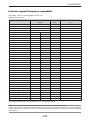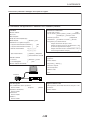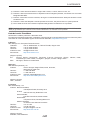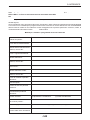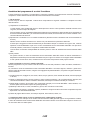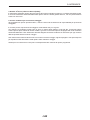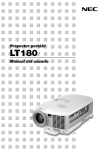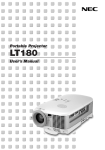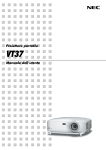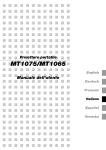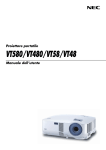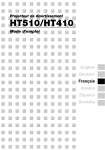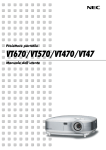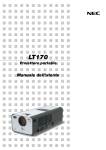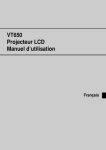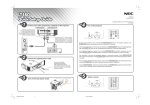Download Proiettore portatile Manuale dell`utente
Transcript
Proiettore portatile LT180 Manuale dell’utente INFORMAZIONI IMPORTANTI INFORMAZIONI IMPORTANTI Precauzioni di sicurezza Precauzioni Leggete attentamente il presente manuale prima di utilizzare il nuovo proiettore NEC LT180 e tenerlo a portata di mano per riferimenti futuri. Il numero di serie è posto nella parte inferiore del proiettore. Annotatelo qui: ATTENZIONE Per spegnere l’alimentazione, accertatevi di scollegare la spina dalla presa di alimentazione. La presa di alimentazione deve essere installata il più vicino possibile all’apparecchiatura, in una posizione facilmente accessibile. ATTENZIONE PER EVITARE SCOSSE ELETTRICHE, NON APRITE L’INVOLUCRO. ALL’INTERNO NON SI TROVANO COMPONENTI RIPARABILI DALL’UTENTE. PER OGNI RIPARAZIONE, RIVOLGERSI A PERSONALE QUALIFICATO. Questo simbolo avverte l’utente che la tensione non isolata all’interno dell’unità può essere sufficiente per causare una scossa elettrica. Perciò è pericoloso entrare in contatto con le parti all’interno dell’unità. Questo simbolo avverte l’utente di importanti informazioni che sono state fornite in relazione al funzionamento e alla manutenzione dell’unità. Queste informazioni devono essere lette attentamente per evitare eventuali problemi. AVVERTENZE PER EVITARE INCENDI O SCOSSE ELETTRICHE, NON ESPORRE L’UNITA’ ALLA PIOGGIA O ALL’UMIDITÀ. NON UTILIZZATE L’UNITA’ CON UNA PROLUNGA OPPURE NON INSERIRLA IN UNA PRESA SE I DUE CONNETTORI NON POSSONO ESSERE INSERITI A FONDO. NON APRITE L’INVOLUCRO. ALL’INTERNO SI TROVANO DEI COMPONENTI AD ALTA TENSIONE. TUTTI I LAVORI DI MANUTENZIONE DEVONO ESSERE ESEGUITI DA PERSONALE TECNICO QUALIFICATO. Nota informativa sul rumore acustico-3. GSGV (solo per la Germania): Il livello di pressione sonora è inferiore a 70 dB (A) in conformità con le norme ISO 3744 e ISO 7779. ATTENZIONE Non appoggiare il proiettore su un lato quando la lampada è accesa: ciò potrebbe danneggiare il proiettore. Copyright© 2005 by NEC Viewtechnology, Ltd. I-i INFORMAZIONI IMPORTANTI Misure speciali importanti Le istruzioni di sicurezza servono per garantire la lunga durata del proiettore e per evitare incendi e scosse elettriche. Leggetele attentamente e prestate attenzione a tutte le avvertenze. Installazione 1. Per ottenere risultati ottimali, utilizzate il proiettore in una stanza buia. 2. Posizionate il proiettore su una superficie piana e orizzontale in un ambiente asciutto, privo di polvere e umidità. Per evitare il danneggiamento prematuro della lampada, non inclianate la parte anteriore del proiettore verso l’alto o verso il basso più di 15° dal livello. 3. Non posizionare il proiettore alla luce diretta del sole, vicino a un termosifone o di altre apparecchiature che generano calore. 4. L’esposizione alla luce diretta del sole, al fumo o al vapore può danneggiare i componenti interni. 5. Maneggiate il proiettore con cura. Eventuali cadute o vibrazioni possono danneggiare i componenti interni. 6. Non posizionate degli oggetti pesanti sul proiettore. 7. Se si desidera installare il proiettore nel soffitto: a. Non installare il proiettore da soli. b. Il proiettore deve essere installato da tecnici qualificati per assicurare un funzionamento corretto e per ridurre il rischio di lesioni personali. c. Inoltre, il soffitto deve essere sufficientemente forte da sostenere il proiettore e l’installazione deve essere conforme alle norme locali. d. Consultate il vostro rivenditore per ulteriori informazioni. Precauzioni per evitare incendi e scosse elettriche 1. Assicuratevi che la ventilazione sia sufficiente e che i fori di ventilazione non siano bloccati per prevenire l’accumulo di calore all’interno del proiettore. Lasciate uno spazio di almeno 10 cm tra il proiettore e la parete. 2. Evitate che oggetti estranei, quali graffette e pezzi di carta penetrino all’interno del proiettore. Non recuperate oggetti penetrati all’interno del proiettore. Non inserite oggetti di metallo, ad esempio un filo o un cacciavite, all’interno del proiettore. Se qualche oggetto dovesse penetrare all’interno del proiettore, scollegate immediatamente il proiettore e fate rimuovere l’oggetto da un tecnico del servizio di assistenza NEC qualificato. 3. Non posizionate liquidi in cima al proiettore. 4. Non fissate l’obiettivo quando il proiettore è acceso. In caso contrario, gli occhi possono venire danneggiati gravemente. 5. Tenete tutti gli elementi, come ad esempio, lenti di ingrandimento, lontano dal percorso di luce del proiettore. La luce proiettata dall’obiettivo è estesa, quindi qualsiasi tipo di oggetto anomalo che può reindirizzare la luce proveniente dall’obiettivo, può causare un risultato imprevisto, quale un incendio o lesioni agli occhi. 6. Non coprite l’obiettivo con il copriobiettivo o con un altro oggetto simile quando il proiettore è acceso. In caso contrario, il copriobiettivo può fondersi e potete scottarvi le mani a causa del calore emesso dalla fonte di luce. 7. Non posizionare alcun oggetto facilmente danneggiabile con il calore di fronte alla lente del proiettore o ai fori di ventilazione dello stesso. In caso contrario, gli oggetti potrebbero fondersi o potreste riportare scottature alle mani a causa del calore emesso dall’uscita di luce e dalla ventilazione. 8. Il proiettore è stato progettato per funzionare con un’alimentazione di 100-240V CA a 50/60 Hz. Assicuratevi che l’alimentazione disponibile sia conforme a questi requisiti prima di utilizzare il proiettore. 9. Maneggiate il cavo di alimentazione con cura ed evitate una piegatura eccessiva. Un cavo danneggiato può causare scosse elettriche o incendi. 10. Se avete intenzione di non utilizzare il proiettore per un lungo periodo di tempo, scollegate la spina dalla presa di alimentazione. I-ii INFORMAZIONI IMPORTANTI 11. Non toccate la spina di alimentazione durante i temporali, poiché possono verificarsi scosse elettriche o incendi. 12. Non toccate la spina di alimentazione con le mani bagnate. ATTENZIONE 1. Non toccate il foro di ventilazione sulla parte anteriore del proiettore, poiché diventa bollente quando è in uso il proiettore. 2. Non usate il piedino di inclinazione per scopi diversi da quelli originali. Utilizzi non appropriati, come ad esempio, afferrare il proiettore per il piedino regolabile o appendendolo alla parete, possono danneggiare il proiettore. Prima di riporre il proiettore nella custodia morbida, accertarsi che i piedini siano retratti. In caso contrario, il proiettore può danneggiarsi. 3. Quando trasportate il proiettore, attenetevi alle seguenti istruzioni: • Verificate che il cavo di alimentazione e gli altri cavi siano scollegati prima di spostare il proiettore. • Coprite l'obiettivo con il copriobiettivo in dotazione, in modo da non graffiare la superficie dell'obiettivo. 4. Non inviate il proiettore nella custodia morbida mediante corriere. Il proiettore all’interno della custodia morbida potrebbe danneggiarsi. 5. Selezionate [Alto] nel modo ventola se il proiettore viene utilizzato per molti giorni consecutivi. (Dal menu selezionate [Avanzato] → [Modo ventilatore] → [Alto]). 6. Non scollegate il cavo di alimentazione dalla presa a parete o in una delle seguenti circostanze. Altrimenti, il proiettore si può danneggiare: • Quando la lampada del proiettore è accesa. • Quando girano i ventilatori di raffreddamento. (I ventilatori di raffreddamento continuano a girare per 60 secondi dopo lo spegnimento del proiettore). 7. Se disattivate accidentalmente l'alimentazione principale scollegando il cavo di alimentazione oppure premendo l'interruttore di alimentazione principale durante il raffreddamento, attendete 10 minuti, quindi riaccendete il proiettore. Questa operazione serve per proteggere la lampada. Sostituzione della lampada • Per sostituire la lampada, seguite tutte le istruzioni fornite a pagina I-44. • Assicuratevi di sostituire la lampada quando viene visualizzato il messaggio “La lampada è arrivata a fine vita. Per favore sostituire la lampada.”. Se continuate ad usare la lampada dopo che ha raggiunto la fine della sua durata utile, la lampadina può scoppiare e i pezzi di vetro si possono spargere nel portalampada. Non toccare questi pezzi di vetro, poiché potrebbero verificarsi infortuni. In tal caso, rivolgetevi al vostro rivenditore NEC per la sostituzione della lampada. • Lasciate trascorrere almeno 60 secondi dopo aver spento il proiettore. Spegnete quindi l’interruttore principale, scollegate il cavo di alimentazione e aspettate 60 minuti affinché il proiettore si raffreddi prima di sostituire la lampada. I-iii INFORMAZIONI IMPORTANTI Cosa contiene la scatola? Assicuratevi che la scatola contenga tutti gli oggetti indicati. Se mancano dei componenti, rivolgetevi al vostro rivenditore. Conservare la scatola originale e i materiali di imballaggio in caso, in futuro, sia necessario spedire il proiettore. Proiettore SEL ECT AUT ADJ O . BY ON /ST AND PO WE R STA TUS LAM P O IN IDE S-V L/m Cb/ R VID CO CO MO NIT OR OU MP UTE R IN AUD IO ono Pb Y EO AUD IO Telecomando (7N900601) IN IN Batterie (AAA ⳯ 2) r Cr/PENT IN ON MP IN T AC IN L TRO CON Copriobiettivo Cavo di alimentazione (US: 7N080213) (EU: 7N080007) 1 Cavo segnale RGB/VGA (7N520032) 2 k ic Qu tup Se ide Gu nt n rta io po at Im form In Nastro (Serve per legare i cavi.) (24B17871) Guida di configurazione rapida Informazioni importanti Custodia morbida (24BS7471) Solo per gli Usa Scheda di registrazione Garanzia limitata CD-ROM Manuale dell’utente Solo per l’Europa Polizza di garanzia Cintura da spalla I-iv INDICE INDICE INFORMAZIONI IMPORTANTI ................................................................................................... I-i Precauzioni di sicurezza .............................................................................................................................................................................. I-i Cosa contiene la scatola? ........................................................................................................................................................................... I-iv 1. INTRODUZIONE .............................................................................................................. I-1 Per accendere il proiettore ......................................................................................................................................................................... Denominazione delle parti del proiettore .................................................................................................................................................... Caratteristiche principali ................................................................................................................................................................... Caratteristiche del pannello dei terminali .......................................................................................................................................... Denominazione delle parti del telecomando ............................................................................................................................................... I-1 I-3 I-4 I-5 I-6 2. INSTALLAZIONE E COLLEGAMENTI ....................................................................................... I-10 Impostazione dello schermo e del proiettore ........................................................................................................................................... Scelta della collocazione ................................................................................................................................................................. Distanza di proiezione e dimensioni dello schermo ........................................................................................................................ Per fare i collegamenti ............................................................................................................................................................................. Collegamento del vostro PC o computer Macintosh ....................................................................................................................... Collegamento dell’uscita SCART (RGB) .......................................................................................................................................... Collegamento di un monitor esterno .............................................................................................................................................. Collegamento del lettore DVD ......................................................................................................................................................... Collegamento del vostro videoregistratore o lettore di dischi laser ................................................................................................ Collegamento del cavo di alimentazione in dotazione ..................................................................................................................... I-11 I-11 I-12 I-14 I-14 I-15 I-16 I-17 I-18 I-19 3. PROIEZIONE DI UN’IMMAGINE (OPERAZIONE DI BASE) ............................................................... I-20 Accensione del proiettore ........................................................................................................................................................................ Selezione di una fonte .............................................................................................................................................................................. Regolazione del formato e della posizione dell’immagine ........................................................................................................................ Correzione della deformazione trapezoidale verticale ............................................................................................................................... Ottimizzazione automatica dell’immagine RGB ........................................................................................................................................ Aumento o diminuzione del volume ......................................................................................................................................................... Spegnimento del proiettore ...................................................................................................................................................................... Dopo l’uso ............................................................................................................................................................................................... I-20 I-22 I-22 I-25 I-26 I-26 I-27 I-28 4. FUNZIONI UTILI ............................................................................................................. I-29 Spegnimento dell’immagine e del suono ................................................................................................................................................. Fermo immagine ...................................................................................................................................................................................... Riduzione del rumore video (Riduzione Rumore) .................................................................................................................................... Come ottenere informazioni sull’utilizzo della lampada e del proiettore ................................................................................................... I-29 I-29 I-29 I-30 5. UTILIZZO DEL MENU SULLO SCHERMO .................................................................................. I-31 Utilizzo dei menù ...................................................................................................................................................................................... Lista delle voci dei menù .......................................................................................................................................................................... Descrizione e funzioni del menù .............................................................................................................................................................. Regolazione immagine ................................................................................................................................................................... Regolazione .................................................................................................................................................................................... Opzioni immagine ........................................................................................................................................................................... Configurazione ............................................................................................................................................................................... Avanzato ......................................................................................................................................................................................... Informazioni ................................................................................................................................................................................... Azzera ............................................................................................................................................................................................. I-31 I-33 I-34 I-34 I-34 I-35 I-37 I-38 I-42 I-43 6. MANUTENZIONE ............................................................................................................ I-44 Sostituzione della lampada : .................................................................................................................................................................... I-44 Pulizia dell’involucro e dell’obiettivo ........................................................................................................................................................ I-47 7. RISOLUZIONE DEI PROBLEMI ............................................................................................. I-48 8. SPECIFICHE ................................................................................................................ I-52 I-v INDICE 9. APPENDICE ................................................................................................................. I-54 Dimensioni del proiettore ......................................................................................................................................................................... Assegnazione pin del connettore d’ingresso COMPUTER IN D-Sub ......................................................................................................... Codici di controllo PC e collegamento dei cavi ......................................................................................................................................... Lista dei segnali d’ingresso compatibili ................................................................................................................................................... Elenco di controllo per la risoluzione dei problemi ................................................................................................................................... Guida TravelCare ...................................................................................................................................................................................... I-vi I-54 I-55 I-56 I-57 I-58 I-60 1. INTRODUZIONE 1. INTRODUZIONE Per accendere il proiettore In questa sezione viene descritto il proiettore NEC LT180 e le relative funzioni e comandi. Complimenti per avere acquistato il proiettore LT180 Il modello LT180 è uno dei migliori proiettori disponibili sul mercato. Il LT180 vi consente di proiettare immagini esatte fino a 200 pollici (misurate diagonalmente) dal vostro PC o Macintosh (desktop o portatile), videoregistratore, lettore DVD, macchinetta per documenti o lettore dischi laser. Potete posizionare il proiettore su un tavolo o un carrello e utilizzarlo per proiettare immagini da dietro lo schermo. Il proiettore può essere installato permanentemente al soffitto*1. Il telecomando può essere utilizzato senza fili. Funzioni nel proiettore LT180: • • • • • • • • • • • • • • • • • • Display dello schermo originale 4:3 incredibilmente silenzioso – rumore ventola ridotto a 34 dB in modo Eco Immagini ad alta risoluzione – display 1024 ⳯ 768 Compatibilità HDTV (1080i, 720p) e SDTV (576p, 480p) Piedino posteriore regolabile per il posizionamento e l’allineamento ottimale dello schermo Tecnologia Modo Eco™ – consente di aumentare la durata della lampada fino al 50% e di ridurre il livello del rumore a <34 dB 3 ingressi video – 1 componente, 1 S-Video e 1 video per la connessione di più fonti video 1 uscita monitor – 1 RGB e 1 mini jack stereo per la connettivita audio Tecnologia di elaborazione video deinterlacciato integrata Proporzioni dello schermo ampio e a tutto schermo ottimali – 16:9 e 4:3 Altoparlante integrato per una soluzione audio integrata Facile installazione e utilizzo Lampada di lunga durata dalle elevate prestazioni per bassi costi operativi complessivi Telecomando senza fili Più selezioni della modalità video a seconda della fonte Controllo dell’unità con il PC tramite la porta di controllo per PC L’esclusiva tecnologia di scaling e unione dei pixel di NEC garantisce un’estrema precisione di compressione dell’immagine - di risoluzione del display*2 HDTV (1920 ⳯ 1080) e SXGA+ (1400 ⳯ 1050) Supporta la maggior parte dei segnali IBM VGA, SVGA, XGA, Macintosh, il segnale composito (YCbCr/ YPbPr) o altri segnali RGB entro un campo di frequenza orizzontale compreso tra 24 e 100 kHz e un campo di frequenza verticale compreso tra 50 e 85 Hz. Ciò include i segnali video standard NTSC, NTSC4.43, PAL, PAL-M, PAL-N, PAL60 e SECAM NOTA: Gli standard di video compositi sono i seguenti: NTSC: USA Standard televisivo per i componenti video negli Usa ed in Canada. PAL: Standard televisivo usato in Europa occidentale. PAL-N: Standard televisivo usato in Argentina, Paraguay e Uruguay. PAL-M: Standard televisivo usato nel Brasile. PAL60: Standard televisivo usato per la riproduzione NTSC su televisori PAL. SECAM: Standard televisivo usato in Francia e in Europa orientale. NTSC4.43: Standard televisivo usato nel Medio Oriente. *1 Non installate il proiettore al soffitto da soli. Il proiettore deve essere installato da tecnici qualificati per assicurarne il corretto funzionamento e ridurre il rischio di infortuni. Inoltre, il soffitto deve essere sufficientemente resistente da sostenere il proiettore e l’installazione deve essere eseguita in conformità alle norme di costruzione locali. Per ulteriori informazioni, rivolgetevi a vostro rivenditore. *2 Le immagini HDTV 1080i (1920 ⳯ 1080), HDTV 720p (1280 ⳯ 720) e SXGA+ (1400 ⳯ 1050) vengono visualizzate con la tecnologia di scaling NEC. I-1 1. INTRODUZIONE Informazioni sul presente manuale dell’utente Il modo più rapido per iniziare ad utilizzare l’unità è fare le cose con calma e nel modo corretto fin dall’inizio. Prendetevi il tempo necessario per sfogliare il manuale dell’utente. Questo serve per risparmiare tempo successivamente. All’inizio di ciascuna sezione del manuale vi è una panoramica. Se la sezione non è rilevante per il momento, la si può saltare. • Digital Light Processing e DLP sono marchi di Texas Instruments. • IBM è un marchio o marchio registrato della International Business Machines Corporation. • Mac e PowerBook sono marchi registrati della Apple Computer, Inc negli Stati Uniti e altri Paesi. • Altri nomi di prodotti e aziende menzionati in questo manuale possono essere marchi o marchi registrati dei rispettivi titolari. I-2 1. INTRODUZIONE Denominazione delle parti del proiettore Comandi (fate riferimento alla pagina I-4) Sensore remoto (fate riferimento alla pagina I-9) Altoparlante Ventilazione (ingresso) SELE Anello di messa a fuoco (Fate riferimento alla pagina I-25) CT AU AD TO J. Ventilazione (uscita) ON /ST AN D BY PO WE R ST AT US LA MP O IN IDE S-V ono L/m Leva zoom (Fate riferimento alla pagina I-24) /Pb Cb Y R EO VID ER UT MP CO IN IN DIO AU Pannello dei terminali (Fate riferimento alla pagina I-5) IN DIO AU T R OU NITO MO Obiettivo AC L NTRO CO Leva del piedino di inclinazione regolabile (Fate riferimento alla pagina I-24) Copriobiettivo IN Cr/PrENT IN ON MP CO Piedino di inclinazione regolabile (Fate riferimento alla pagina I-24) IN Ingresso CA Collegate la spina a due spinotti del cavo di alimentazione in questo punto e l’altra estremità alla presa a parete. (Fate riferimento alla pagina I-19) Interruttore principale Quando inserite il cavo di alimentazione in dotazione in una presa a parete attiva e accendete l’alimentazione principale, l’indicatore POWER diventa arancione e il proiettore entra nel modo standby. (Fate riferimento alla pagina I-20) Coprilampada (Fate riferimento alla pagina I-45) LA ST PO ON /ST AN WE AT MP US R E C R U SO D BY AU AD TO J. S E LE C T Vite coperchio lampada (Fate riferimento alla pagina I-45) Ventilazione (ingresso) Slot di sicurezza incorporato ( )* Piedino posteriore regolabile (Fate riferimento alla pagina I-23) * Questo slot di sicurezza supporta il sistema di sicurezza MicroSaver®. MicroSaver® è un marchio depositato della Kensington Microware Inc. Il logo è un marchio di fabbrica di proprietà della Kensington Microware Inc. I-3 1. INTRODUZIONE Caratteristiche principali 5 7 8 4 LAMP 3 2 STATUS POWER SELECT SOURCE ON/STAND BY AUTO ADJ. 1 6 9 10 1. Tasto ON/STAND BY ( ) Usate questo tasto per accendere e spegnere il proiettore quando è collegato alla rete elettrica ed è nel modo standby. Per accendere il proiettore, tenete premuto questo tasto per almeno due secondi. Per spegnere il proiettore, premete due volte questo tasto. 2. Indicatore POWER (LED) Quando quest’indicatore è verde, il proiettore è acceso; quando l’indicatore è arancione, il proiettore è nel modo standby. Per ulteriori informazioni fate riferimento alla sezione dell’indicatore di accensione alla pagina I-48. 3. Indicatore STATUS (LED) Se questa spia lampeggia rapidamente in rosso significa che si è verificato un errore, che il coprilampada non è fissato correttamente o che il proiettore si è surriscaldato. Se la spia rimane arancione, indica che è stato premuto il blocco tastiera quando Blocco tastiera è bloccato. Per ulteriori informazioni, fate riferimento alla sezione relativa all’indicatore dello stato alla pagina I-48. 4. Indicatore LAMP (LED) Se questa spia lampeggia rapidamente, significa che la lampada ha raggiunto la fine della sua durata utile. Quando questa spia si illumina, sostituite la lampada appena possibile (fate riferimento alla pagina I-44). Per ulteriori informazioni, fate riferimento alla sezione sull’indicatore della lampada alla pagina I-48. 5. Tasto SOURCE Questo tasto consente di selezionare una fonte video, quale PC, videoregistratore o lettore DVD. Premere e rilasciare velocemente il tasto per visualizzare l’elenco Fonte. Ad ogni pressione del tasto, ciascun nome della fonte viene evidenziato in sequenza. Se evidenziate un nome della fonte per 2 senza premere il tasto ENTER , verrà visualizzata la fonte selezionata. 6. Tasto AUTO ADJ. Utilizzate questo tasto per regolare una fonte RGB in modo da ottenere un’immagine ottimale (fate riferimento alla pagina I-26). 7. Tasto MENU Viene visualizzato il menu. 8. Tasti SELECT GHFE / volume +/GH : Utilizzate questi tasti per selezionare il menu della voce da regolare. FE : Utilizzate questi tasti per cambiare il livello della voce del menu selezionato. Se il menu non viene visualizzato, questi tasti funzionano come comandi del volume. 9. Tasto ENTER Esegue la selezione del menu e attiva le voci selezionate sul menu. 10. Tasto EXIT Premete questo tasto per tornare al menu principale. Mentre siete nel menu principale, premendo questo tasto si chiuderà il menu. I-4 1. INTRODUZIONE Caratteristiche del pannello dei terminali 9 3 1 4 AUDIO OUT Y 5 6 8 S-VIDEO IN Cb/Pb L PC CONTROL MONITOR OUT COMPUTER IN AUDIO IN 2 Cr/Pr COMPONENT IN VIDEO IN R AUDIO IN 7 1. COMPUTER IN / Connettore ingresso componente (Mini D-Sub a 15 Pin) Collegate il vostro computer o le altre attrezzature RGB analogiche, ad esempio computer IBM compatibili o Macintosh. Usate il cavo RGB/VGA in dotazione per collegare il vostro computer. Il cavo serve anche come connettore di ingresso composito che consente di collegare un’uscita video composita dell’attrezzatura del componente, quale un lettore DVD (+ necessario un adattatore ADP-CV1 opzionale). 2. Presa mini AUDIO IN (Stereo Mini) Questo è il punto in cui collegare l’uscita audio dal computer o lettore DVD quando eseguite la connessione a COMPUTER IN o COMPONENT IN. 3. Connettore MONITOR OUT (Mini D-Sub a 15 Pin) Utilizzate questo connettore per trasferire l’immagine del computer a un monitor esterno dalla fonte di ingresso RGB. Questo connettore invia il segnale RGB nel modo standby. 4. Mini jack AUDIO OUT (mini stereo) Questo jack può essere utilizzato per il suono in uscita dalla fonte attualmente selezionata (COMPUTER, COMPONENT, VIDEO o S-VIDEO). Il livello del suono in uscita può essere regolato in base a quello dell’altoparlante interno. Notate che non può essere utilizzato come jack per le cuffie. (Quando al proiettore viene collegato un apparecchio audio, l’altoparlante interno viene disattivato). Quando inserite una spina jack mini in questo jack, i segnali audio destro e sinistro non vengono uniti, bensì vengono mantenuti separati. Ad esempio, qualora si colleghi una spina jack mini solo al jack AUDIO IN sinistro, viene emesso solamente il suono di sinistra. 5. Connettori COMPONENT IN (Y, Cb/Pb, Cr/Pr) (RCA) Collegate le uscite video composito qui (Y/Cb/Cr, Y/Pb/Pr) dall’apparecchiatura esterna, come ad esempio, un lettore DVD. 6. Connettore S-VIDEO IN (Mini DIN a 4 pin) Questo è il punto in cui collegare l’uscita S-Video dalla fonte esterna, quale un videoregistratore. NOTA: S-video crea dei colori più vivaci ed una risoluzione più alta composito rispetto al formato video composto. 7. Connettore VIDEO IN (RCA) Serve per collegare un videoregistratore, un lettore DVD, un lettore di dischi laser oppure una macchinetta per documenti per proiettare delle immagini video. 8. Jack AUDIO IN L & R (RCA) Questi sono gli ingressi audio del canale destro e sinistro per il suono stereo da una fonte Video o S-Video. 9. Porta PC CONTROL (Mini DIN a 8 Pin) Utilizzate questa porta per collegare un PC o sistema di controllo. In questo modo, potete controllare il proiettore utilizzando un protocollo di comunicazione seriale. Se state scrivendo un programma, utilizzate i codici di controllo PC tipici riportati alla pagina I-56. I-5 1. INTRODUZIONE Denominazione delle parti del telecomando 1 OFF 3 ON 2 POWER KEYSTONE PIC-MUTE PAGE UP 4 6 DOWN 7 5 MENU 8 9 ENTER EXIT R-CLICK L-CLICK 11 MOUSE VIDEO 13 14 16 19 COMPUTER AUTO ADJ. S-VIDEO COMPONENT NOISE RED. VOLUME 10 ASPECT HELP PICTURE FREEZE 12 15 17 18 20 22 23 21 1. Trasmettitore a infrarossi Puntate il telecomando verso il sensore a distanza del proiettore. 2. Tasto POWER ON Quando è accesa la corrente principale, potete utilizzare questo tasto per accendere il proiettore. NOTA: per accendere il proiettore, tenete premuto il tasto POWER ON per almeno due secondi. 3. Tasto POWER OFF Si può utilizzare questo tasto per spegnere il proiettore. NOTA: per spegnere il proiettore, premete due volte il tasto POWER OFF . 4. Tasto KEYSTONE (+) (–) Premete questo tasto per correggere la distorsione trapezoidale e rendere l’immagine quadrata. Fate riferimento alla pagina I-25. 5. Tasto PIC-MUTE Questo tasto serve per disattivare immagine e suono per un breve periodo di tempo. Premetelo nuovamente per riattivare immagine e suono. 6. Tasto PAGE UP/DOWN Non disponibile su questo modello. I-6 1. INTRODUZIONE 7. Tasto MENU Viene visualizzato il menu per eseguire varie impostazioni e regolazioni. 8. Tasto SELECT 왖왔왗왘 왖왔 : Utilizzate questi tasti per selezionare il menu della voce da regolare. 왗왘 : Utilizzate questi tasti per cambiare il livello della voce del menu selezionato. 9. Tasto ENTER Utilizzate questo tasto per confermare la selezione del menu. Funziona allo stesso modo del tasto ENTER sull’involucro. Fate riferimento alla pagina I-4. 10. Tasto EXIT Funziona allo stesso modo del tasto EXIT sull’involucro. Fate riferimento alla pagina I-4. 11. Tasto MOUSE L-CLICK Non disponibile su questo modello. 12. Tasto MOUSE R-CLICK Non disponibile su questo modello. 13. Tasto VIDEO Premete questo tasto per selezionare una fonte video collegata all’ingresso VIDEO. 14. Tasto S-VIDEO Premete questo tasto per selezionare una fonte S-Video collegata all’ingresso S-VIDEO. 15. Tasto COMPUTER Premete questo tasto per selezionare una fonte video dal computer o dall’apparecchiatura composita collegata alla porta COMPUTER IN. 16. Tasto COMPONENT Premete questo tasto per selezionare una fonte video dall’apparecchiatura composita collegata all’ingresso COMPONENT. 17. Tasto AUTO ADJ. Utilizzate questo tasto per regolare una fonte RGB per ottenere un’immagine ottimale. Fate riferimento alla pagina I-26. 18. Tasto NOISE RED. Questo tasto consente di attivare la funzione di riduzione del rumore per ridurre il rumore del video. 19. Tasto VOLUME (+) (–) Premere (+) per aumentare il volume e (–) per diminuire il volume. 20. Tasto ASPECT Premete questo tasto una volta per visualizzare il menu di selezione Rapporto Aspetto. Continuate a premere per modificare i rapporti aspetto. Fate riferimento alla pagina I-36. 21. Tasto PICTURE Premere questo tasto per visualizzare il menu delle immagini. Ogni volta che premete il tasto, l’opzione cambia come segue. Fate riferimento alla pagina I-34. 22. Tasto HELP Vengono fornite informazioni sullo stato del proiettore. 23. Tasto FREEZE Questo tasto serve per il fermo immagine. Premetelo nuovamente per ritornare alle immagini mobili. I-7 1. INTRODUZIONE Installazione della batteria con fermezza e fate scorrere il coperchio del 1 Premete vano batteria. entrambe le batterie usate e installatene 2 Rimuovete delle nuove (AAA). Controllate che la polarità delle batterie (+/–) sia allineata correttamente. scorrere il coperchio della batteria finché non 3 Fate scatta in posizione. Non utilizzate contemporaneamente batterie nuove e usate o tipi diversi di batterie. Precauzioni relative al telecomando • Maneggiate il telecomando con cura. • Se il telecomando si dovesse bagnare, asciugatelo immediatamente. • Evitate eccessi di calore e umidità. • Se avete intenzione di non utilizzare il telecomando per un lungo periodo di tempo, rimuovete le batterie. • Non inserite le batterie in senso inverso. • Non utilizzate batterie nuove e usate insieme o vari tipi di batterie. • Smaltite le batterie usate in conformità con le normative locali. I-8 1. INTRODUZIONE Campo operativo per il telecomando senza fili Sensore remoto sull’involucro del proiettore 30º Telecomando 30º 7m/22 piedi • Il segnale a infrarossi ha portata di circa 22 piedi/7 metri entro un’angolazione di 60 gradi dal sensore sul proiettore. • Il proiettore non funziona se vi sono degli oggetti tra il telecomando e il sensore oppure se una forte luce viene irradiata sul sensore remoto. Batterie scariche impediscono l’utilizzo corretto del proiettore mediante il telecomando. I-9 2. INSTALLAZIONE E COLLEGAMENTI 2. INSTALLAZIONE E COLLEGAMENTI In questa sezione viene descritto come impostare il vostro proiettore e come collegare i PC, le fonti video ed audio. POWE TAND ON/S STAT R LAMP US BY SOUR AUTO ADJ. CE CT SELE Il vostro proiettore è semplice da impostare e da utilizzare. Tuttavia, prima di utilizzarlo è necessario: 1 Impostate uno schermo e il proiettore. 2 Collegate l’apparecchiatura video o il computer al proiettore. Fate riferimento alle pagine I-14 – I-18. 3 Collegate il cavo di alimentazione in dotazione. Fate riferimento alla pagina I-19. NOTA: assicuratevi che il cavo di alimentazione ed eventuali altri cavi siano scollegati prima di spostare il proiettore. Quando spostate il proiettore o quando non è in uso, coprite l’obiettivo con il copriobiettivo. I-10 2. INSTALLAZIONE E COLLEGAMENTI Impostazione dello schermo e del proiettore Scelta della collocazione Più è lontano il vostro proiettore dallo schermo o dalla parete, più sarà grande l’immagine. La dimensione minima dell’immagine è circa 0,76 m/30” misurata diagonalmente quando il proiettore si trova a 0,9 m dalla parete o dallo schermo. La dimensione massima dell’immagine è 5,0 m/200” quando il proiettore si trova a circa 6,1 m dalla parete o dallo schermo. Utilizzare l’immagine riportata di seguito come riferimento. " ,7 " 3" 1, 7, 24 21 1/ 5/ D is ta nz a (U ni tá :m /p ol lic i) 6, 5, 4, 3, 6/ 7/ 18 14 0, 4, 5" 0" 9, 11 0/ 3, 0" 7" ,4 " ,0 95 71 8/ 4/ 2, 1, 1, 5/ 58 ,9 " 46 1, 2/ 0,9 / 34 ,5" For mat 406 o dello ,4(L sch erm )X3 04, 8(H o (Uni tá: c )/16 365 m/p 0(L ,8(L )X1 ollic )X2 20( 74, i) H) 3(H )/14 Formato dello schermo 4(L )X1 304 08( ,8(L H ) )X2 28, 200 6(H " )/12 0(L )X9 243 0(H 1 ,8(L 80" ) )X1 82, 9(H )/96 203 (L)X ,2(L 72( )X1 H) 52, 150 4(H " )/80 162 (L)X ,6(L 60( )X1 H) 21, 9(H 120 )/64 121 " (L)X ,9(L 48( ) X H 91, 101 ) 4(H ,6(L 100 )/48 )X7 81, " (L)X 6 3(L 36( )X6 ,2(H)/4 H 1,0 0 ) (L)X (H) 61, 8 0 /32 3 0(L " (L)X 0(H) )X4 5,7 24( (H) H) /24 6 (L)X 0" 18( 50" H) Cen tro 4 0" dell 'obi 30" ettiv o NOTA: Le distanze sono indicate da valori intermedi tra il televisore e l'ampiezza. Utilizzare questi valori come riferimento. I-11 2. INSTALLAZIONE E COLLEGAMENTI Distanza di proiezione e dimensioni dello schermo Di seguito vengono riportate le posizioni del proiettore e dello schermo. Fate riferimento alla tabella per determinare la posizione di installazione. Diagramma della distanza Larhezza dello schermo Diagonale dello schermo Altezza dello schermo Centro dello schermo (B) (D) Parte inferiore dello schermo Centro dell’obiettivo Angolo di proiezione (α) Dimensioni dello schermo (4:3) Diagonale Larghezza Altezza pollici mm pollici mm pollici mm 30 762,0 24,0 609,6 18,0 457,2 40 1016,0 32,0 812,8 24,0 609,6 50 1270,0 40,0 1016,0 30,0 762,0 60 1524,0 48,0 1219,2 36,0 914,4 67 1701,8 53,6 1361,4 40,2 1021,1 72 1828,8 57,6 1463,0 43,2 1097,3 84 2133,6 67,2 1706,9 50,4 1280,2 90 2286,0 72,0 1828,8 54,0 1371,6 100 2540,0 80,0 2032,0 60,0 1524,0 120 3048,0 96,0 2438,4 72,0 1828,8 150 3810,0 120,0 3048,0 90,0 2286,0 180 4572,0 144,0 3657,6 108,0 2743,2 200 5080,0 160,0 4064,0 120,0 3048,0 B ampiezza pollici mm 7,1 181,4 9,5 241,8 11,9 302,2 14,3 362,6 15,9 404,9 17,1 435,1 20,0 507,6 21,4 543,8 23,8 604,2 28,5 725,0 35,7 906,2 42,8 1087,4 47,6 1208,2 Distanza di proiezione (C) C televisore pollici mm 7,2 182,1 9,6 242,8 11,9 303,5 14,3 364,2 16,0 406,7 17,2 437,1 20,1 509,9 21,5 546,3 23,9 607,0 28,7 728,4 35,8 910,5 43,0 1092,6 47,8 1214,0 ampiezza pollici mm 31,4 797,7 42,5 1080,1 53,6 1362,6 64,8 1645,0 72,5 1842,7 78,1 1984,0 91,5 2322,9 98,1 2492,4 109,2 2774,8 131,5 3339,7 164,8 4187,1 198,2 5034,4 220,4 5599,3 televisore pollici mm 37,7 957,2 50,9 1292,6 64,1 1628,0 77,3 1963,4 86,5 2198,2 93,1 2365,9 109,0 2768,3 116,9 2969,6 130,1 3305,0 156,5 3975,8 196,1 4982,0 235,8 5988,2 262,2 6658,9 D ampiezza televisore pollici mm pollici mm -1,8 -45,2 -1,8 -45,5 -2,4 -60,2 -2,4 -60,2 -3,0 -75,3 -3,0 -75,8 -3,6 -90,3 -3,6 -90,9 -4,0 -100,9 -4,0 -101,5 -4,3 -108,4 -4,3 -109,1 -5,0 -126,4 -5,0 -127,3 -5,3 -135,5 -5,4 -136,4 -5,9 -150,5 -6,0 -151,5 -7,1 -180,6 -7,2 -181,8 -8,9 -225,7 -8,9 -227,3 -10,7 -270,9 -10,7 -272,7 -11,9 -301,0 -11,9 -303,0 α ampiezza televisore grado grado 12,8 10,8 12,6 10,6 12,5 10,6 12,4 10,5 12,4 10,5 12,4 10,5 12,3 10,4 12,3 10,4 12,3 10,4 12,3 10,4 12,2 10,4 12,2 10,3 12,2 10,3 B = Distanza verticale tra il centro dell’obiettivo e il centro dello schermo C = Distanza di proiezione D = Distanza verticale tra il centro della lente e la parte inferiore dello schermo per desktop (parte superiore dello schermo per soffitto) α = Angolo di proiezione NOTA: la distanza può variare +/-5%. I-12 2. INSTALLAZIONE E COLLEGAMENTI AVVERTENZE * L’installazione del proiettore al soffitto deve essere eseguita da un tecnico qualificato. Per ulteriori informazioni, rivolgetevi al vostro rivenditore NEC. * Non installate il proiettore da soli. • Utilizzate il proiettore solo su una superficie solida e piana. Se il proiettore dovesse cadere, vi potete fare male e il proiettore si può danneggiare. • Non utilizzate il proiettore in luoghi con notevole escursione termica. Il proiettore deve essere utilizzato a una temperatura compresa tra 41°F (5°C) e 95°F (35°C). • Non esponete il proiettore all’umidità, alla polvere o al fumo. Altrimenti l’immagine sullo schermo sarà compromessa. • Controllate che la ventilazione intorno al proiettore sia adeguata affinché il calore si possa disperdere. Non coprite mai i fori di ventilazione laterali e quelli anteriori del proiettore. Applicazioni di retroproiezione Questo proiettore può essere utilizzato in applicazioni di retroproiezione. Quando è utilizzato con uno specchio o un sistema di fotogrammi di terze parti, la retroproiezione consente di ottenere immagini di dimensioni maggiori in una distanza inferiore rispetto all'installazione di proiezione frontale standard. Se sussistono problemi di spazio, rivolgersi a un rivenditore NEC autorizzato per richiedere una soluzione per la retroproiezione. Per ulteriori informazioni sulla modalità di modifica dell'orientamento di proiezione per l'utilizzo dell'applicazione di retroproiezione, fate riferimento alla pagina I-38. I-13 2. INSTALLAZIONE E COLLEGAMENTI Per fare i collegamenti Collegamento del vostro PC o computer Macintosh NOTA: quando utilizzate l’unità con un PC portatile, assicuratevi di effettuare il collegamento tra il proiettore e il PC portatile prima di accendere il PC portatile. Nella maggior parte dei casi, non è possibile emettere i segnali dall’uscita RGB a meno che non accendete il PC portatile dopo avere effettuato il collegamento del proiettore. * Se lo schermo dovesse diventare bianco durante l’uso del telecomando, questo può essere dovuto alla funzione salvaschermo del computer o al software di risparmio energia. COMPUTER IN AUDIO IN AUDIO OUT Y S-VIDEO IN Cb/Pb L PC CONTROL MONITOR OUT COMPUTER IN AUDIO IN Cr/Pr COMPONENT IN VIDEO IN R AUDIO IN AC IN Cavo dei segnali RGB/VGA (in dotazione) Al connettore D-Sub a 15 pin del proiettore. Si consiglia di utilizzare un amplificatore di distribuzione disponibile in commercio se collegate un cavo più lungo di quello in dotazione. Cavo audio (non in dotazione) NOTA: per le versioni precedenti di Macintosh, utilizzate un adattatore pin (non in dotazione) per collegare la porta video del vostro Mac. PHONE PHONE IBM VGA o computer compatibili (tipo portatile) o computer Macintosh (tipo portatile) PC IBM o compatibili (desktop) o Macintosh (desktop) Il collegamento del vostro PC o computer Macintosh al proiettore rende possibile la proiezione dell’immagine sullo schermo del computer per una presentazione di grande effetto. Per collegare un PC o un Macintosh: 1. Spegnete il proiettore e il computer. 2. Utilizzate il cavo del segnale RGB/VGA in dotazione per collegare il PC o Macintosh al proiettore. 3. Accendete il proiettore e il computer. 4. Se il proiettore non proietta immagini dopo un periodo di inattività, ciò potrebbe essere dovuto alla funzione salvaschermo installata nel computer collegato al proiettore. I-14 2. INSTALLAZIONE E COLLEGAMENTI Collegamento dell’uscita SCART (RGB) Proiettore COMPUTER IN AUDIO OUT Componente video quale un lettore DVD Y S-VIDEO IN Cb/Pb L PC CONTROL MONITOR OUT COMPUTER IN AUDIO IN Cr/Pr COMPONENT IN VIDEO IN R AUDIO IN Femmina AC IN ADP-SC1 Cavo SCART disponibile in commercio Prima di effettuare i collegamenti: per questo collegamento sono richiesti un adattatore SCART esclusivo (ADPSC1) e un cavo SCART disponibile in commercio. NOTA: il segnale audio non è disponibile per questo collegamento. 1. Spegnete il proiettore e il componente video. 2. Utilizzate l’adattatore NEC ADP-SC1 SCART e un cavo SCART disponibile in commercio per collegare l’ingresso COMPUTER del proiettore e l’uscita SCART (RGB) del componente video. 3. Collegate il cavo di alimentazione in dotazione. Fate riferimento alla pagina I-19. 4. Accendete il proiettore e il componente video. 5. Utilizzate il tasto SOURCE sull’involucro del proiettore per selezionare l’ingresso COMPUTER. 6. Premete il tasto MENU sull’involucro del proiettore per visualizzare il menu. 7. Dal menu selezionate [Avanzato] → [Seleziona Segnale] → [Computer] → [Scart]. SCART è un connettore audio/video standard europeo per TV, videoregistratore e lettori DVD. Viene anche chiamato connettore Euro. NOTA: potete acquistare l’adattatore ADP-SC1 SCART dal vostro rivenditore NEC in Europa. Per ulteriori informazioni, rivolgetevi al vostro rivenditore NEC in Europa. I-15 2. INSTALLAZIONE E COLLEGAMENTI Collegamento di un monitor esterno AUDIO OUT Y S-VIDEO IN Cb/Pb L PC CONTROL MONITOR OUT COMPUTER IN MONITOR OUT AUDIO IN Cr/Pr COMPONENT IN VIDEO IN R AUDIO IN AC IN Cavo dei segnali RGB/VGA (in dotazione) Cavo audio (non in dotazione) Cavo dei segnali RGB/VGA (non in dotazione) Potete collegare un monitor separato, esterno al proiettore per visualizzare contemporaneamente sul monitor l’immagine RGB analogica in fase di proiezione. Per eseguire questa operazione: 1. Spegnete il proiettore, il monitor e il computer. 2. Utilizzate un cavo dei segnali RGB/VGA per collegare il vostro monitor al connettore MONITOR OUT (Mini DSub 15 pin) del vostro proiettore. 3. Collegate il cavo di alimentazione in dotazione. Fate riferimento alla pagina I-19. 4. Accendete il proiettore, il monitor e il computer. NOTA: Non è possibile effettuare un collegamento in serie. I-16 2. INSTALLAZIONE E COLLEGAMENTI Collegamento del lettore DVD COMPONENT IN AUDIO IN AUDIO OUT Y S-VIDEO IN Cb/Pb L PC CONTROL MONITOR OUT COMPUTER IN AUDIO IN Cr/Pr COMPONENT IN VIDEO IN R AUDIO IN AC IN Cavo del componente video RCA⳯3 (non in dotazione) Cavo audio (non in dotazione) Componente audio Lettore DVD L AUDIO IN L R Y Cb Cr AUDIO OUT COMPONENT OUT R Cavo audio (non in dotazione) Potete collegare il vostro proiettore a un lettore DVD dotato di uscite composita o video. Per eseguire questa operazione, procedete come segue: 1. Spegnete il proiettore e il lettore DVD. 2. Se il lettore DVD dispone di un’uscita video composito (Y,Cb,Cr), utilizzate il cavo video composito (RCA ⳯ 3) per collegare il lettore DVD ai connettori COMPONENT IN nel proiettore. Per un lettore DVD privo di uscita video composito (Y,Cb,Cr), utilizzate il cavo S-Video per collegare un’uscita S-Video del lettore DVD all’ingresso S-VIDEO del proiettore. Utilizzate un cavo audio per collegare l’audio dal lettore DVD all’apparecchiatura audio (se il lettore DVD dispone di questa funzione). Fate attenzione a mantenere corretti i collegamenti dei canali sinistro e destro per un suono stereo bilanciato. 3. Accendete il proiettore e il lettore DVD. NOTA: Fate riferimento al manuale delle istruzioni del lettore DVD per ulteriori informazioni sui requisiti di uscita video del lettore DVD. I-17 2. INSTALLAZIONE E COLLEGAMENTI Collegamento del vostro videoregistratore o lettore di dischi laser S-VIDEO IN AUDIO OUT Y AUDIO IN S-VIDEO IN Cb/Pb L PC CONTROL MONITOR OUT COMPUTER IN AUDIO IN Cr/Pr COMPONENT IN VIDEO IN R AUDIO IN VIDEO IN AC IN Cavo S-Video (non in dotazione) Cavo video (non in dotazione) Componente audio Videoregistratore/ Lettore dischi laser L R AUDIO OUT S-VIDEO VIDEO AUDIO IN VIDEO OUT L R Cavo audio (non in dotazione) Utilizzate i cavi S-Video o RCA per collegare il videoregistratore, il lettore di dischi laser o la macchinetta per documenti al proiettore. Procedete come segue per eseguire questi collegamenti: 1. Spegnete il proiettore e il videoregistratore, il lettore di dischi laser o la macchinetta per documenti. 2. Collegate un’estremità di del cavo RCA o S-Video al connettore di uscita video sul retro del videoregistratore o del lettore di dischi laser e collegate l’altra estremità all’ingresso VIDEO IN o S-VIDEO IN sul proiettore. Utilizzate un cavo audio per collegare l’audio dal videoregistratore o lettore di dischi laser all’apparecchiatura audio (se il videoregistratore o il lettore di dischi laser dispone di questa funzione). Fate attenzione a mantenere corretti i collegamenti dei canali sinistro e destro per un suono stereo bilanciato. 3. Accendete il proiettore e il videoregistratore o il lettore di dischi laser. NOTA: fate riferimento al manuale delle istruzioni del videoregistratore o del lettore di dischi laser per ulteriori informazioni sui requisiti di uscita video del componente. NOTA: un’immagine non può essere visualizzata correttamente quando la fonte Video o S-Video viene riprodotta in avanti o all’indietro tramite un convertitore a scansione. I-18 2. INSTALLAZIONE E COLLEGAMENTI Collegamento del cavo di alimentazione in dotazione Collegate il cavo di alimentazione in dotazione al proiettore. Collegate innanzitutto la spina a doppio spinotto del cavo di alimentazione in dotazione alla presa CA IN del proiettore, quindi collegate l’altra spina del cavo di alimentazione in dotazione alla presa a parete. S AU AD TO J. ON /STA ND BY LA MP ST AT US PO WER EO S-VID L/m Cb Y R VIDE IN ono /Pb AU DIO IN O IN r Cr/PENT IN ON CO CO MO NITO R OU MP UT ER IN T AU DIO MP IN AC IN L NTRO CO ATTENZIONE Non scollegate il cavo di alimentazione dalla presa a parete in una delle seguenti circostanze. Altrimenti, si può danneggiare il proiettore: * Quando il proiettore viene spento * Quando girano i ventilatori di raffreddamento. (I ventilatori di raffreddamento continuano a girare per 60 secondi dopo lo spegnimento del proiettore). I-19 3. PROIEZIONE DI UN’IMMAGINE (OPERAZIONE BASE) 3. PROIEZIONE DI UN’IMMAGINE (OPERAZIONE DI BASE) In questa sezione viene descritto come accendere il proiettore e proiettare l’immagine sullo schermo. Accensione del proiettore NOTA: • Il proiettore è dotato di due interruttori di alimentazione: un interruttore di alimentazione principale e un tasto ON/STAND BY . • Quando collegate o scollegate il cavo di alimentazione in dotazione, assicuratevi che l’interruttore principale sia nella posizione di spegnimento (O). Altrimenti si possono verificare danni al proiettore. Per accendere il proiettore, premete l’interruttore principale nella posizione di accensione ( I ). L’indicatore POWER si accende in arancione. LAMP STATUS POWER DEO S-VI IN no L/mo b Cb/P Y R L TRO CON Prima di accendere il proiettore, assicuratevi che il computer o la fonte video siano accesi e che il copriobiettivo sia stato rimosso. L’indicatore POWER diventerà verde e il proiettore sarà pronto per l’uso solo dopo avere premuto il tasto ON/STAND BY sull’involucro del proiettore o il tasto POWER ON sul telecomando per un minimo di 2 secondi. Comandi dell’involucro Telecomando LAMP OFF ON STATUS POWER POWER SOURCE SELECT KEYSTONE PIC-MUTE PAGE UP ON/STAND BY AUTO ADJ. DOWN MENU Standby Lampeggiante Acceso LAMP LAMP LAMP STATUS STATUS STATUS POWER POWER POWER Luce arancione fissa Luce verde lampeggiante Luce verde fissa Per ulteriori informazioni, fate riferimento alla pagina I-48. NOTA: se gli indicatori LED POWER e STATUS lampeggiano in verde contemporaneamente, significa che l'alimentazione principale è stata interrotta durante l'operazione precedente. Attendere 60 secondi (periodo di raffreddamento) per vedere se la lampada si accende automaticamente. I-20 3. PROIEZIONE DI UN’IMMAGINE (OPERAZIONE BASE) Nota sullo schermo Avvio (schermo di selezione lingua del menu) Quando accendete il proiettore per la prima volta, verrà visualizzata la schermata Avvio, in cui potete selezionare una delle 9 lingue disponibili per i menu. Procedete come segue per selezionare una lingua per il menu: 1. Utilizzate il tasto SELECT G o H per selezionare una delle 9 lingue del menu. Comandi dell’involucro Telecomando LAMP MENU STATUS POWER SOURCE SELECT ON/STAND BY AUTO ADJ. ENTER EXIT R-CLICK L-CLICK 2. Premete il tasto ENTER per eseguire la selezione. Comandi dell’involucro Telecomando MENU LAMP STATUS POWER SOURCE SELECT ON/STAND BY ENTER AUTO ADJ. EXIT L-CLICK R-CLICK VIDEO COMPUTER AUTO ADJ. MOUSE Al termine, potete utilizzare il menu. Se desiderate, potete selezionare la lingua del menu in un momento successivo. Fate riferimento a “Lingua” alla pagina I-37. NOTA: immediatamente dopo aver acceso il proiettore, può essere presente uno sfarfallio dello schermo. Questo non è segno di malfunzionamento. Attendete da 3 a 5 minuti fino a quando non si è stabilizzata la lampada. Quando il modo Lampada è su Eco, l’indicatore LAMP si illuminerà di verde chiaro. Se si verifica una delle seguenti situazioni, il proiettore non si accenderà. * Se la temperatura interna del proiettore è troppo alta, essa sarà rilevata In tale condizione, il proiettore non si accende per proteggere il sistema interno. In tal caso, attendete che i componenti interni del proiettore si raffreddino. * Quando la lampada raggiunge il termine della propria durata, il proiettore non si accenderà. In tal caso, sostituite la lampada. * Se non si illumina la lampada e lampeggia l’indicatore STATUS in cicli di sei volte, aspettate un minuto intero, poi accendete la corrente. I-21 3. PROIEZIONE DI UN’IMMAGINE (OPERAZIONE BASE) Selezione di una fonte Selezione del computer o della fonte video Utilizzo del Blocco tastiera LAMP STATUS POWER SOURCE SELECT Premete il tasto SOURCE. ON/STAND BY AUTO ADJ. Premete e rilasciate rapidamente il tasto SOURCE sul proiettore per visualizzare la lista Fonte. Ad ogni pressione del tasto SOURCE , ciascun nome della fonte viene evidenziato in sequenza. Utilizzo del telecomando VIDEO COMPUTER AUTO ADJ. S-VIDEO COMPONENT NOISE RED. VOLUME ASPECT HELP PICTURE FREEZE Premete uno dei tasti VIDEO , S-VIDEO , COMPUTER o COMPONENT . NOTA: Se non è disponibile nessun segnale d'ingresso, il proiettore visualizzerà uno sfondo imagini blu (preselezione di fabbrica). Regolazione del formato e della posizione dell’immagine Posizionate il vostro proiettore su una superficie piana e assicuratevi che sia allineato con lo schermo. Sollevate il bordo anteriore del proiettore per centrare l’immagine verticalmente. * Se l’immagine proiettata non è allineata allo schermo, utilizzate la funzione Chiave per effettuare una regolazione corretta. Fate riferimento alla pagina I-25. I-22 3. PROIEZIONE DI UN’IMMAGINE (OPERAZIONE BASE) Spostate il proiettore dalla sinistra verso il centro per centrare l’immagine orizzontalmente sullo schermo. Utilizzate il piedino posteriore regolabile Il piedino posteriore regolabile consente di regolare l’inclinazione orizzontale del proiettore. Se il proiettore viene posizionato su una superficie non piana, mantenete costante il livello del proiettore premendo verso il basso la parte posteriore sinistra e destra dell’involucro superiore con entrambe le mani. NOTA: Un distanziatore è fissato al piedino posteriore regolabile per garantire stabilità. Rimuovete il distanziatore prima di usare il piedino posteriore regolabile. Conservate il distanziatore per l’operazione di sostituzione della lampada. Questo eviterà eventuali inclinazioni del proiettore durante il processo (vedere pagina I-44). Piedino posteriore regolabile ATTENZIONE: prestate attenzione nell’utilizzo del piedino posteriore regolabile per evitare possibili infortuni a dita e mani. Le dita o le manu possono rimanere intrappolate tra la parte posteriore del proiettore e il piedino posteriore regolabile. I-23 3. PROIEZIONE DI UN’IMMAGINE (OPERAZIONE BASE) Regolazione del piedino di inclinazione 1. Sollevate il bordo anteriore del proiettore. 1 SELE CT STA ND CE UR SO AUTO ADJ. ON/ BY ER POW STA TUS LAM P DEO S-VI IN no L/mo b Cb/P Y R IO AUD IN O IN VIDE r Cr/PENT IN PON COM ER PUT COM IN IO AUD IN OUT AC ITOR MON IN L TRO CON Leva del piedino di inclinazione regolabile 2 Piedino di inclinazione regolabile 2. Spingete verso l’alto la leva del piedino di inclinazione regolabile sul lato anteriore del proiettore per estendere il piedino di inclinazione regolabile (altezza massima). 3. Spingete verso il basso la leva del piedino di inclinazione regolabile. 4. Abbassate la parte anteriore del proiettore all’altezza desiderata e rilasciate la leva del piedino di inclinazione regolabile per bloccarlo in posizione. Vi è un'approssimazione di circa 10 gradi di inclinazione verso l'alto per la parte anteriore del proiettore. SELE CT STA ND CE UR SO AUTO ADJ. ON/ BY ER POW STA TUS LAM P 3 DEO S-VI IN no L/mo b Cb/P Y R IO AUD IN O IN VIDE r Cr/PENT IN PON COM ER PUT COM OUT ITOR MON IN IO AUD IN AC IN L TRO CON 4 ATTENZIONE Non utilizzate il piedino regolabile per scopi diversi da quelli per cui è stato costruito. L’utilizzo improprio del proiettore, come ad esempio, afferrarlo per il piedino regolabile o appenderlo alla parete, può danneggiarlo. Zoom Utilizzate la leva per lo ZOOM per regolare le dimensioni dell’immagine con precisione sullo schermo. I-24 3. PROIEZIONE DI UN’IMMAGINE (OPERAZIONE BASE) Messa a fuoco Utilizzate l’anello di Messa a fuoco per ottenere la migliore messa a fuoco. Correzione della deformazione trapezoidale verticale La funzione di correzione trapezoidale consente di correggere la distorsione verticale di un’immagine proiettata sullo schermo. NOTA: l'angolo trapezoidale può essere corretto di 15 gradi verso l'alto e di 15 gradi verso il basso rispetto all'inclinazione del proiettore dalla superficie. Per correggere la distorsione trapezoidale tramite il tasto KEYSTONE +/-: 1. Premete il tasto KEYSTONE +/- una volta per visualizzare la barra di scorrimento per la regolazione. OFF ON POWER KEYSTONE PIC-MUTE 2. Premete il tasto KEYSTONE + o - per correggere la distorsione trapezoidale. PAGE UP DOWN MENU Potete inoltre correggere la distorsione trapezoidale tramite il menu. 1. Premere il tasto MENU per visualizzare il menu. 2. Utilizzate SELECT G o H per selezionare “Opzioni immagine” quindi “Chiave”. NOTA: Quando questa opzione è evidenziata, premete il tasto ENTER per visualizzare la barra di scorrimento per la regolazione. 3. Premete SELECT F o E per correggere la distorsione trapezoidale. NOTA: potete salvare le modifiche tramite la funzione “Salvataggio Chiave” quando spegnete il proiettore. Fate riferimento alla pagina I-35. I-25 3. PROIEZIONE DI UN’IMMAGINE (OPERAZIONE BASE) Ottimizzazione automatica dell’immagine RGB Regolazione dell’immagine utilizzando la funzione Autoallineamento Ottimizzazione automatica dell’immagine RGB Premete il tasto AUTO ADJ. per ottimizzare automaticamente l’immagine RGB. [Immagine mediocre] Comandi dell’involucro Telecomando VIDEO LAMP COMPUTER AUTO ADJ. STATUS POWER S-VIDEO COMPONENT NOISE RED. SOURCE SELECT VOLUME ON/STAND BY AUTO ADJ. ASPECT HELP PICTURE FREEZE [Immagine normale] Premete il tasto AUTO ADJ. per sintonizzare l’immagine del computer con precisione o per rimuovere eventuali bande verticali che possono apparire e ridurre le interferenze video, le interferenze di punti o il crosstalk (evidente quando una parte dell’immagine luccica). Questa funzione consente di regolare le frequenze dell’orologio che eliminano le bande orizzontali nell’immagine. Questa funzione serve inoltre per regolare la fase dell’orologio e ridurre le interferenze video, le interferenze di punti o il crosstalk. (Evidente quando una parte dell’immagine luccica). Questa regolazione può essere necessaria quando si collega il computer per la prima volta. NOTA: • Alcuni segnali possono non essere visualizzati correttamente o richiedere del tempo. • La funzione Autoallineamento non funziona per i segnali componente e video. • Se non è possibile regolare il segnale RGB con l’operazione Autoallineamento, regolate manualmente le voci Orologio e Fase. Fate riferimento alla pagina I-37. Aumento o diminuzione del volume Potete regolare il livello audio dall’altoparlante. Comandi dell’involucro Telecomando VIDEO Diminuzione del volume Aumento del volume COMPUTER AUTO ADJ. S-VIDEO COMPONENT NOISE RED. LAMP VOLUME STATUS POWER ASPECT HELP PICTURE FREEZE Aumento del volume SOURCE ON/STAND BY AUTO ADJ. SELECT Diminuzione del volume NOTA: Quando non viene visualizzato alcun menu, i tasti SELECT 왗 e 왘 sull'involucro del proiettore funzionano come controllo del volume. I-26 3. PROIEZIONE DI UN’IMMAGINE (OPERAZIONE BASE) Spegnimento del proiettore Per spegnere il proiettore: Premere innanzitutto il tasto ON/STAND BY sull’involucro del proiettore o il tasto POWER OFF sul telecomando. Verrà visualizzato il messaggio “Power off Spento / Sei sicuro?” . Comandi dell’involucro Telecomando LAMP OFF STATUS ON POWER POWER SELECT SOURCE KEYSTONE PIC-MUTE PAGE ON/STAND BY UP AUTO ADJ. DOWN MENU Premere quindi il tasto ENTER oppure ON/STAND BY o nuovamente il tasto POWER OFF . L’indicatore POWER si illumina di arancione. Dopo lo spegnimento del proiettore, i ventilatori di raffreddamento continuano il loro funzionamento per 60 secondi (periodo di raffreddamento). Non è possibile spegnere il proiettore per circa 60 secondi subito dopo averlo acceso e avere visualizzato le immagini. Spegnere infine l’interruttore di alimentazione principale. L’indicatore POWER si spegne. Acceso Ventola in funzione Standby LAMP LAMP LAMP STATUS STATUS STATUS POWER POWER POWER Luce verde fissa Spia arancione lampeggiante Luce arancione fissa NOTA: per evitare che la lampada si danneggi prematuramente, attendete almeno 5 minuti prima di accendere o spegnere il proiettore. DEO S-VI IN no L/mo b Cb/P Y R L TRO CON ATTENZIONE Non scollegate il cavo di alimentazione dalla presa a parete o spegnete la corrente principale nelle seguenti circostanze. Altrimenti, si può danneggiare il proiettore: • Quando il proiettore viene acceso. • Quando girano i ventilatori di raffreddamento. (I ventilatori di raffreddamento continuano a girare per 60 secondi dopo lo spegnimento del proiettore). I-27 3. PROIEZIONE DI UN’IMMAGINE (OPERAZIONE BASE) Dopo l’uso Preparazione: accertatevi che l’alimentazione principale del proiettore sia spenta. 1. Scollegate il cavo di alimentazione. 2. Scollegate tutti gli altri cavi. 3. Ritraete il piedino di inclinazione regolabile, se esteso. 4. Coprite l’obiettivo con il copriobiettivo. 5. Riponete il proiettore e gli accessori nella custodia morbida in dotazione. I-28 4. FUNZIONI UTILI 4. FUNZIONI UTILI Spegnimento dell’immagine e del suono Premete il tasto PIC-MUTE per disattivare l’immagine e il suono brevemente. Premetelo nuovamente per riattivare immagine e suono. OFF ON POWER KEYSTONE PIC-MUTE PAGE UP DOWN MENU Fermo immagine Premete il tasto FREEZE per bloccare un’immagine. Premetelo nuovamente per ritornare alle immagini mobili. VIDEO COMPUTER AUTO ADJ. S-VIDEO COMPONENT NOISE RED. VOLUME ASPECT HELP PICTURE FREEZE Riduzione del rumore video (Riduzione Rumore) Potete ridurre il rumore video tramite il tasto NOISE RED. sul telecomando. Per ridurre il rumore video, premete il tasto NOISE RED. per attivare la funzione Riduzione Rumore. Potete inoltre ridurre il rumore video tramite il menu. Fate riferimento alla pagina I-34. VIDEO COMPUTER AUTO ADJ. S-VIDEO COMPONENT NOISE RED. VOLUME ASPECT HELP PICTURE FREEZE I-29 4. FUNZIONI UTILI Come ottenere informazioni sull’utilizzo della lampada e del proiettore Potete visualizzare varie informazioni, quali lo stato del proiettore, la durata rimanente della lampada, il contaore della lampada e l’utilizzo del proiettore. VIDEO COMPUTER AUTO ADJ. S-VIDEO COMPONENT NOISE RED. VOLUME ASPECT HELP PICTURE FREEZE I-30 5. UTILIZZO DEL MENU SULLO SCHERMO 5. UTILIZZO DEL MENU SULLO SCHERMO Utilizzo dei menù NOTA: il menu sullo schermo può non essere visualizzato correttamente quando proiettate un’immagine video con movimenti interlacciati. 1. Premete il tasto MENU sul telecomando o sull’involucro del proiettore per visualizzare il menu principale. SOURCE SELECT AUTO ADJ. 2. Premete i tasti SELECT GH sul telecomando o sul proiettore per evidenziare il menu della voce da regolare o impostare. SOURCE Selezione Indica il menu o l’elemento selezionato. SELECT AUTO ADJ. 3. Premete il tasto ENTER sul telecomando o sull’involucro del proiettore per selezionare un sottomenu o una voce. SOURCE SELECT AUTO ADJ. 4. Premete i tasti SELECT GH sul telecomando o sul proiettore per selezionare la voce da regolare o impostare. SOURCE SELECT AUTO ADJ. I-31 5. UTILIZZO DEL MENU SULLO SCHERMO 5. Regolazione del livello di una voce selezionata o selezione di una voce. Barra di scorrimento Triangolo solido Simbolo tasto di ritorno SELECT AUTO ADJ. Tasto di opzione Per regolare gli elementi (barra di scorrimento) Barra di scorrimentoIndica l’impostazione o la direzione della regolazione. • Utilizzate i tasti SELECT 왗왘 per regolare l’elemento. Per selezionare gli elementi (triangolo pieno) Triangolo solido ... Indica che sono disponibili altre scelte. Un triangolo evidenziato indica che la voce è attiva. • Utilizzate i tasti SELECT 왗왘 per selezionare l’elemento. Per selezionare gli elementi (simbolo tasto di ritorno, tasto di opzione) Simbolo tasto di ritorno . Indica che sono disponibili più scelte. Tasto di opzione ............ Utilizzate questo tasto rotondo per selezionare un’opzione nella finestra di dialogo. 1) Premete il tasto ENTER. Appare sul display la voce selezionata. 2) Utilizzate i tasti SELECT 왖왔 per evidenziare l’elemento da impostare. Le modifiche rimangono memorizzate fino alla regolazione successiva. Premete il tasto EXIT per tornare alla schermata precedente. 6. Ripetete i passaggi da 2 a 5 per regolare un elemento aggiuntivo oppure premete più volte il tasto EXIT per chiudere il menu. SOURCE SELECT AUTO ADJ. NOTA: nelle finestre dei menu sono presenti le seguenti voci. � � � � Fonte ................................................. Indica la fonte attualmente selezionata. � Auto spegnimento spento Tempo rimanente .... Indica il tempo rimanente quando è stato perimpostato Auto spegnimento spento. � Simbolo tasti ..................................... Indica che il Blocco tastiera è abilitato. I-32 5. UTILIZZO DEL MENU SULLO SCHERMO Lista delle voci dei menù Regolazione immagine Luminosità Contrasto Intensità Colore Tonalità Riduzione Rumore Telecinema Regolazione Colore parete Gestione Colori Correzioni gamma Temperatura Colore Picco bianco Opzioni immagine Chiave Salvataggio Chiave Rapporto Aspetto Posizioni Cinema Posizione/Orologio Orizzontale Verticale Orologio Fase Spento, Acceso Spento, Auto Spento, Lavagna, Giallo chiaro, Verde chiaro, Blu chiaro, Blu cielo, Rosa chiaro, Rosa Presentazione, Video, Film, Grafico, sRGB Dinamico, Naturale, Dettagli neri Spento, Acceso Normale, Cinema, Originale Impostazione Auto spegnimento spento Spento, 0:30, 1:00, 2:00, 4:00, 8:00, 12:00, 16:00 Modo Lampada Normale, Eco Lingua Pagina-1: English, Deutsch, Français, Italiano, Español, Português, Nederlands Pagina-2: Svenska, Norsk, Suomi, Cestina , Magyar, Polski, Türkçe , , , , , Dansk Pagina-3: Selezione colore menu Colore, Monocromatico Menù Display Ora Manuale, Auto 5 sec., Auto 15 sec., Auto 45 sec. Sfondo Immagini Blu, Nero Orientamento Scrivania anteriore, Soffitto posteriore, Scrivania posteriore, Soffitto anteriore Velocità di Comunicazione 4800, 9600, 19200, 38400 Avanzato Sicurezza Blocco tastiera Modo ventilatore Gestione risparmio energia Seleziona Segnale Computer Video S-Video Informazioni Pagina 1 Pagina 2 Pagina 3 Azzera Predefinite Spento, Acceso Sblocca, Blocca Auto, Alto Spento, 0:05, 0:10, 0:20, 0:30 RGB/Componente, Scart Auto, 3.58NTSC, 4.43NTSC, PAL, PAL-M, PAL-N, PAL60, SECAM Auto, 3.58NTSC, 4.43NTSC, PAL, PAL-M, PAL-N, PAL60, SECAM Vita lampada rimanente, Contaore Lampada, Uso del Proiettore Frequenza Orizzontale, Frequenza Verticale, Polarità sincronizzata, Tipo Video, Tipo Sincronizzazione, Interlaccio BIOS Version, Firmware Version, Data Version Segnale Corrente Tutti dati Azzera Contaore Lampada NOTA: alcune voci di menu possono non essere disponibili a seconda della fonte di ingresso. I-33 5. UTILIZZO DEL MENU SULLO SCHERMO Descrizione e funzioni del menù Regolazione immagine Potete regolare la luminosità, il contrasto, l’intensità, il colore, la tonalità, la riduzione del rumore e l’impostazione di Telecine. NOTA: Quando Luminosità, Contrasto, Intensità, Colore o Tonalità è evidenziato, premete il tasto ENTER per visualizzare la relativa barra di scorrimento per la regolazione. Luminosità ..... Regola il livello della luminosità o l’intensità del raster posteriore. Contrasto ....... Regola l’intensità dell’immagine secondo il segnale di ingresso. Intensità ......... Controlla i dettagli dell’immagine per il video. Colore ............ Aumenta o diminuisce il livello di saturazione dei colori (non valido per RGB). Tonalità .......... Varia il livello del colore da +/– verde a +/– blu. Il livello rosso viene utilizzato come riferimento. Questa regolazione è valida solo per gli ingressi Video e Componente (non valido per RGB). Riduzione Rumore ... Consente di attivare o disattivare la funzione di riduzione del rumore. Per ridurre il rumore video, Selezionate Acceso. NOTA: • Questa funzione non è disponibile per 480p, 576p, 720p e i segnali non-1080i HDTV e RGB • Se Riduzione Rumore è impostato su Spento, la qualità delle immagini sarà migliore grazie alla larghezza di banda maggiore. Se Riduzione Rumore è impostato su Acceso, l'immagine è meno intensa. Telecinema .... Utilizzate la correzione 3:2 per eliminare lo sfarfallio e i difetti nel video. Auto: Per le fonti di filmati, quali un lettore DVD. Spento: Per i segnali diversi dalle fonti di filmati. NOTA: Questa funzione non è disponibile per 480p, 576p, 720p e i segnali non-1080i HDTV e RGB Regolazione Potete regolare il colore parete, la gestione dei colori, la correzione gamma, la temperatura del colore e il picco del bianco. Selezione del modo di correzione del colore parete [Colore parete] Questa funzione consente di eseguire una correzione dei colori precisa in applicazioni in cui il materiale dello schermo non è bianco. Sono disponibili le seguenti otto opzioni: Spento, Lavagna, Giallo chiaro, Verde chiaro, Blu chiaro, Blu cielo, Rosa chiaro, Rosa. I-34 5. UTILIZZO DEL MENU SULLO SCHERMO Regolazione della gestione dei colori [Gestione colori] Questa opzione consente di regolare il tono neutro per giallo, ciano o magenta. Sono disponibili 5 preselezioni di fabbrica per vari tipi di immagini e potete impostare le impostazioni regolabili dall’utente. Presentazione ............... Consigliato per creare una presentazione utilizzando un file PowerPoint. Video ............................ Consigliato per video standard, quali i programmi TV. Film ............................... Consilgiato per video basati su film, quali i film (DVD o HDTV). Grafico .......................... Consigliato per colori precisi nella grafica. sRGB ............................ Valori dei colori standard Selezione del modo di Correzione gamma [Correzioni gamma] Ciascun modo è consigliato per: Dinamico ....................... Crea un’immagine con elevato contrasto. Naturale ........................ Riproduzione naturale dell’immagine. Dettagli neri .................. Enfatizza le aree scure dell’immagine. Regolazione della temperature del colore [Temperatura Colore] Questa opzione consente di regolare la temperatura del colore tramite la barra di scorrimento. Spostate la barra di scorrimento verso destra per aumentare la temperatura del colore per un’immagine bluastra e verso sinistra per diminuirla per un’immagine rossastra. NOTA: il campo di regolazione può variare in base alla regolazione del picco del bianco. Regolazione del picco del bianco [Picco bianco] Questa funzione consente di regolare la luminosità delle aree bianche. Man mano che l’immagine si sfoca, diventa più naturale. NOTA: Quando questa opzione è evidenziata, premete il tasto ENTER per visualizzare la barra di scorrimento per la regolazione. Opzioni immagine Correzione manuale della distorsione verticale [Chiave] Potete correggere manualmente la distorsione verticale. NOTA: Quando questa opzione è evidenziata, premete il tasto ENTER per visualizzare la barra di scorrimento per la regolazione. Salvataggio della correzione della distorsione verticale [Salvataggio Chiave] Questa opzione consente di salvare le impostazioni attuali di correzione verticale. Spento ........... Le impostazioni della correzione trapezoidale correnti non vengono salvate Acceso ........... Le impostazioni della correzione trapezoidale correnti vengono salvate Il salvataggio delle modifiche interessa tutte le fonti. Le modifiche vengono salvate allo spegnimento del proiettore. I-35 5. UTILIZZO DEL MENU SULLO SCHERMO Selezione del rapporto di aspetto [Rapporto Aspetto] Questa funzione consente di selezionare la migliore modalità di aspetto per visualizzare la propria immagine originale. La finestra Rapporto Aspetto può essere visualizzata anche premendo il tasto ASPECT sul telecomando. (Fate riferimento alla pagina I-7) Normale Cinema Standard Aspetto 4:3 Lati sinistro e destro allungati Normale Cinema Immagine 16:9 visualizzata nel modo 4:3 Lati sinistro e destro allungati per visualizzare l’aspetto originale Originale Selezionando 4:3 dalla fonte (ad es. lettore DVD), sono disponibili le seguenti opzioni: Selezionando 16:9 dalla fonte (ad es. lettore DVD), sono disponibili le seguenti opzioni: Originale (solo RGB): Disattiva la funzione Advanced AccuBlend. Il proiettore visualizza l’immagine attuale nella risoluzione originale. NOTA: • Quando visualizzate un'immagine RGB con una risoluzione maggiore di quella originale del proiettore, l'immagine sarà visualizzata con l'impostazione "Normale" o "Originale" (Avanced Accublend sarà incorporato). Solo quando l'immagine RGB viene visualizzata con una risoluzione inferiore rispetto a quella originale del proiettore, l'immagine sarà visualizzata nella sua risoluzione "Originale" reale. • Quando è selezionato "Normale", un segnale HDTV (1080i/720p) verrà visualizzato nell'aspetto reale come nel caso del "Cinema". • Potete regolare la posizione dell'immagine per l'aspetto Cinema. Per informazioni sull'impostazione della posizione dell'immagine, fate riferimento a “Posizione Cinema”. Copyright L’uso del proiettore per scopi commerciali oppure per visioni pubbliche, ad esempio in bar oppure hotel, e l’uso delle funzioni di compressione o espansione dell’immagine con l’impostazione “Rapporto Aspetto” possono comportare la violazione della legge sui diritti d’autore. Regolazione della posizione verticale dell’immagine [Posizioni Cinema] (solamente per Cinema) Questa funzione consente di regolare la posizione verticale dell'immagine quando visualizzate video con il rapporto aspetto Cinema selezionato. Selezionando “Cinema” in “Rapporto Aspetto”, l’immagine viene visualizzata con bordi neri in alto e in basso. Questa funzione consente di regolare la posizione verticale tra i bordi inferiore e superiore. NOTA: questa opzione è disponibile solamente selezionando “Cinema” in Rapporto Aspetto. I-36 5. UTILIZZO DEL MENU SULLO SCHERMO Regolazione della posizione orizzontale/verticale, dell’orologio e della fase [Posizione/Orologio] Potete regolare manualmente la posizione e la stabilità dell’immagine; “Orizzontale”, “Verticale”, “Orologio” e “Fase”. [Orizzontale/Verticale] Consente di regolare la posizione dell’immagine in senso orizzontale o verticale. [Orologio] (disponibile solo per il segnale RGB) Utilizzate questa voce per regolare l’immagine del computer oppure per rimuovere eventuali bande verticali. Questa funzione consente di regolare le frequenze dell’orologio che eliminano le bande orizzontali nell’immagine. Questa regolazione può essere necessaria quando si collega il computer per la prima volta. [Fase] (disponibile solo per il segnale RGB) Utilizzare questa voce per regolare la fase dell’orologio o per ridurre il rumore video, le interferenze dei punti o il crosstalk. (Evidente quando una parte dell’immagine luccica). Utilizzate “Fase” al termine della regolazione “Orologio”. Configurazione Impostazione dello spegnimento automatico [Auto spegnimento spento] Potete utilizzare la funzione Auto spegnimento spento per spegnere automaticamente il proiettore a un’ora predefinita. Potete scegliere tra otto ore predefinite: Spento, 0:30, 1:00, 2:00, 4:00, 8:00, 12:00 e 16:00. Selezione Modo Lampada [Modo Lampada] Questa funzione consente di selezionare due modi di luminosità della lampada: Modi Normale ed Eco. La durata della lampada può essere estesa utilizzando il modo Eco. Modo Normale . Questa è l’impostazione predefinita (Luminosità 100%). Modo Eco ...... Selezionate questo modo per aumentare la durata della lampada e ridurre il rumore della ventola (Luminosità 80%). Selezionate la lingua del menu [Lingua] Potete scegliere una delle 20 lingue a disposizione per le istruzioni sullo schermo. Selezione del colore del menu [Selezione colore menu] Potete scegliere tra due modi di colori per i colori del menu: colore e monocromatico. Selezione del tempo di visualizzazione del menu [Menù Display Ora] Quest’opzione vi consente di selezionare il periodo di attesa del proiettore dopo aver sfiorato un tasto per chiudere il menu. Le scelte di preselezioni sono “Manuale”, “Auto 5 sec.” “Auto 15 sec.” e “Auto 45 sec.”. Il valore “Auto 45 sec.” è il valore di fabbrica. Selezione di un colore per lo sfondo [Sfondo Immagini] Utilizzate questa funzione per visualizzare una schermata blu/nera quando non è disponibile alcun segnale. I-37 5. UTILIZZO DEL MENU SULLO SCHERMO Selezione dell’orientamento del proiettore [Orientamento] Consente di impostare l’immagine per il tipo di applicazione del proiettore. Le opzioni sono: proiezione anteriore da scrivania, proiezione posteriore dal soffitto, proiezione posteriore da scrivania e proiezione anteriore dal soffitto. Selezione della velocità di comunicazione [Velocità di Comunicazione] Questa funzione consente di impostare la velocità in baud della porta di controllo del PC (Mini DIN 8 Pin). Supporta una velocità dati da 4800 a 38400 bps. Il valore di default è 38400 bps. Selezionate la velocità in baud appropriata per il componente da collegare (a seconda del componente, può essere consigliabile utilizzare una velocità in baud inferiore per i cavi lunghi). Avanzato Come evitare utilizzi non autorizzati del proiettore [Sicurezza] Per evitare l’utilizzo non autorizzato del menu, potete impostare una parola chiave per il proiettore. Se è impostata una parola chiave, all’avviamento del proiettore viene visualizzata la schermata di inserimento della Parola chiave. Se non viene inserita la parola chiave corretta, il proiettore non funziona. Per abilitare la funzione Sicurezza: 1. Selezionate [Avanzato] → [Sicurezza] e premete il tasto ENTER . Verrà visualizzato il menu Spento/Acceso. I-38 5. UTILIZZO DEL MENU SULLO SCHERMO 2. Selezionate “Acceso” e premete il tasto ENTER . Viene visualizzata la schermata [Parola chiave]. 3. Immettere una combinazione dei quattro tasti SELECT 왖왔왗왘 e premete il tasto ENTER . NOTA: la parola chiave deve avere una lunghezza compresa tra quattro e 10 cifre. Viene visualizzata la schermata [Conferma Parola chiave]. 4. Immettere la stessa combinazione dei tasti SELECT 왖왔왗왘 e premete il tasto ENTER . Viene visualizzata la schermata di conferma. 5. Selezionate “Sì” e premete il tasto ENTER . La funzione Sicurezza è stata abilitata. I-39 5. UTILIZZO DEL MENU SULLO SCHERMO Per disabilitare la funzione Sicurezza: 1. Selezionate [Avanzato] → [Sicurezza] e premete il tasto ENTER per selezionare “Spento”. Verrà visualizzato il menu Spento/Acceso. 2. Selezionate “Spento” e premete il tasto ENTER . Viene visualizzata la schermata di conferma della Parola chiave. 3. Inserite la parola chiave e premete il tasto ENTER . Inserendo la parola chiave corretta, la funzione Sicurezza verrà disabilitata. Se la funzione Sicurezza è abilitata e il proiettore è acceso, il proiettore visualizza uno sfondo blu. Per visualizzare un’immagine, premete il tasto MENU per visualizzare la schermata di inserimento della Parola chiave. Inserite la parola chiave corretta e premete il tasto ENTER . Il proiettore visualizzerà un’immagine. I-40 5. UTILIZZO DEL MENU SULLO SCHERMO NOTA: • Il modo di disabilitazione sicurezza rimane attivo fino allo spegnimento della corrente principale (impostando su “O” l’interruttore principale o scollegando il cavo d’alimentazione). • Se avete dimenticato la parola chiave, rivolgetevi al vostro rivenditore. Il vostro rivenditore vi fornirà la parola chiave in cambio del codice di richiesta. Il codice di richiesta è visualizzato nella schermata di conferma della parola chiave. In questo esempio, “K992-45L8-JNGJ-4XU9-1YAT-EEA2” rappresenta un codice di richiesta. Disabilitazione dei tasti dell’involucro [Blocco tastiera] Questa opzione consente di attivare o disattivare la funzione di blocco tasti per il blocco tastiera. NOTA: • L’impostazione Blocco tastiera non influisce con il telecomando o con le funzioni di controllo del PC. • Quando il blocco tastiera è disattivato, tenete premuto il tasto EXIT per circa 10 secondi per attivare l'impostazione. Attivazione del modo ventilatore ad alta velocità [Modo ventilatore] Quest’opzione vi consente di selezionare due modi per la modalità del ventilatore: Modo Auto e modo Alto. Auto ............... Le ventole incorporate girano a una velocità variabile in base alla temperatura interna. Alto ................ Le ventole incorporate girano a un’alta velocità fissa. Quando desiderate far diminuire la temperatura all’interno del proiettore rapidamente, selezionate “Alto”. NOTA: si consiglia di selezionare il modo ad alta velocità se si continua a utilizzare il ventilatore per più giorni consecutivi. Abilitazione della gestione di potenza [Gestione risparmio energia] Selezionando questa opzione è possibile attivare lo spegnimento automatico del proiettore (all’ora selezionata) qualora nessun ingresso riceva alcun segnale. Selezione del formato dei segnali [Seleziona Segnale] [Computer] Normalmente selezionate “RGB/Componente” e il proiettore rivela automaticamente un segnale in arrivo. Selezionate “Scart” per il segnale Scart europeo. [VIDEO e S-VIDEO] Questa funzione consente di selezionare manualmente o automaticamente gli standard di video composito. In genere, selezionare “Auto” perché il proiettore rilevi automaticamente lo standard video. Nel caso in cui il proiettore non sia in grado di rilevare lo standard video, selezionato lo standard video appropriato dal menu. Questa operazione deve essere eseguita separatamente per gli ingressi Video e S-Video. I-41 5. UTILIZZO DEL MENU SULLO SCHERMO Informazioni Visualizza lo stato del segnale corrente e le ore di utilizzo della lampada. Questa finestra di dialogo è composta da tre pagine. Le informazioni incluse sono le seguenti: [Pagina 1] Vita lampada rimanente (%)* Contaore Lampada (H) Uso del Proiettore (H) * L’indicatore progressivo mostra in percentuale la durata rimanente della lampada. Il valore vi informa sul livello di usura della lampada. Quando il tempo rimanente della lampada raggiunge 0, l’indicatore della barra della Vita lampada rimanente cambia da 0% a 100 ore e ha inizio il conteggio alla rovescia. Se il tempo rimanente della lampada raggiunge 0 ore, il proiettore non si accenderà sia che il modo della lampada è Normale o Eco. [Pagina 2] Frequenza Orizzontale Frequenza Verticale Polarità sincronizzata Tipo Video Tipo Sincronizzazione Interlaccio [Pagina 3] BIOS Version Firmware Version Data Version I-42 5. UTILIZZO DEL MENU SULLO SCHERMO Azzera Per ritornare ai valori di fabbrica [Predefinite] La funzione Factory Default vi consente di ripristinare le regolazioni e le impostazioni ai valori di fabbrica, tranne quanto segue: [Segnale Corrente] Ripristina le regolazioni dell’attuale segnale alle impostazioni predefinite. Tutte le voci in “Regolazione immagine”, “Regolazione (ad eccezione di “Colore parete”)” e “Opzioni immagine (ad eccezione di “Chiave” e “Salvataggio Chiave”)” possono essere ripristinate. [Tutti dati] Azzera tutte le regolazioni ed impostazioni di tutti i segnali riportando i valori di fabbrica. Potete ripristinare tutte le voci ad eccezione di Lingua, Sfondo Immagini, Velocità di Comunicazione, Sicurezza, Vita lampada rimanente, Contaore Lampada e Uso del Proiettore. Per ripristinare il tempo di utilizzo della lampada, fate riferimento alla sezione “Azzera Contaore Lampada” . Azzeramento del contaore della lampada [Azzera Contaore Lampada] Azzera il contaore della lampada. Alla selezione di questa opzione viene visualizzato il relativo sottomenu di conferma. NOTA: il modo proiettore si spegne ed entra nel modo standby dopo 2100 ore (3100 ore: in Modo Eco) di utilizzo. In tal caso, premere il tasto HELP sul telecomando, mantenendolo premuto per dieci secondi per azzerare il contatore. Eseguite questa operazione solo dopo avere sostituito la lampada. I-43 6. MANUTENZIONE 6. MANUTENZIONE In questa sezione vengono descritte semplici procedure di manutenzione da seguire per sostituire la lampada e pulire l’involucro del proiettore. Sostituzione della lampada : Quando la lampada è stata utilizzata per 2000 ore (fino a 3000 ore in modo Eco) o più, l’indicatore LAMP (lampada) sul proiettore lampeggia in rosso e appare il messaggio “La lampada è arrivata a fine vita. Per favore sostituire la lampada.”. Anche se la lampada funziona ancora, sostituitela dopo 2000 ore (fino a 3000 ore in modo Eco) per mantenere inalterate le alte prestazioni del proiettore. ATTENZIONE • NON TOCCATE LA LAMPADA subito dopo il suo utilizzo, poiché è estremamente calda. Spegnere il proiettore, attendere 60 secondi, spegnete l’interruttore principale, quindi scollegate il cavo di alimentazione. Attendere almeno un’ora affinché la lampada si raffreddi. • NON RIMUOVETE LE VITI ad eccezione della vite del coprilampada e le due viti del contenitore della lampada, poiché possono verificarsi scosse elettriche. • Non rompete il vetro del portalampada. Non lasciate impronte sulla superficie di vetro del portalampada. Le impronte digitali sulla superficie di vetro possono causare ombre indesiderate o compromettere la qualità dell’immagine. • Il proiettore si spegne ed entra nel modo standby dopo 2100 ore (fino a 3100 ore in modo Eco) di utilizzo. In tal caso, sostituire la lampada. Se si continua a utilizzare la lampada dopo 2000 ore (fino a 3000 ore in modo Eco) di utilizzo, la lampada può scoppiare e i pezzi di vetro possono riempire il portalampada. Non toccate questi pezzi di vetro, altrimenti vi potete fare male. Se la lampada si rompe, rivolgersi al rivenditore NEC per la sostituzione della stessa. Sostituzione della lampada Preparativi: Assicurarsi di inserire il distanziatore in dotazione tra il piedino posteriore e il fondo del proiettore per evitare eventuali inclinazioni accidentali durante l’inserimento dell’alloggiamento della lampada. Distanziatore Rimuovere il piedino dopo la sostituzione della lampada. I-44 6. MANUTENZIONE 1. Allentate la vite del coprilampada fino a quando il cacciavite non entri nella condizione di girare a vuoto, poi togliete il coprilampada. Non è possibile asportare la vite del coprilampada. LAM ST PO ON /ST WE AT LAM P ST PO US R ON AN /ST AN WE AT P US R U E E C C R R U D BY SO SO D BY AUT ADJ O . AUT ADJ O . S T T C C LE LE E E S 1 2 2. Allentare le due viti che fissano il portalampada finché il cacciavite non è in grado di ruotare liberamente. Non è possibile rimuovere le due viti. Afferrate il portalampada e rimuovetelo. NOTA: vi ’è una funzione di interbloccaggio in questa sezione per prevenire rischi di scosse elettriche. Non disabilitate questa funzione. Interbloccaggio LAM ST PO WE AT P US R LAM ON /ST ST AN PO SO D BY U WE AT P US R R C E ON AUT ADJ O . /ST AN SO D BY U R C E S AUT ADJ O . E LE C T S E LE C T I-45 6. MANUTENZIONE 3. Inserite l’alloggiamento della nuova lampada finché non è inserito nella presa. Assicuratevi di serrare le due viti. Non dimenticate di serrare le viti. ATTENZIONE • Non utilizzate una lampada diversa dalla lampada di sostituzione (LH02LP). Orinatela dal vostro rivenditore. (쏄) Premere qui. LAM LAM P STA STA TUS PO WE R PO ON ON /ST AN D BY /ST WE P TUS R AND SO BY UR UR CE SO CE AUT ADJ O . AUT ADJ O . T C LE E S S E LE C T Barra della guida Presa NOTA: • Allineate l'alloggiamento della lampada con la barra della guida. Accertatevi che la spina dell'alloggiamento della lampada si inserisca correttamente nella presa. • Se entrambe le viti non sono fissate saldamente, le immagini possono non venire visualizzate correttamente. In tal caso, applicare una pressione sulla parte di asterisco (쏄) nell'immagine sopra per inserire l'alloggiamento della lampada in posizione. 4. Reinstallate il coprilampada. Serrate la vite del coprilampada. Assicuratevi di serrare la vite. LAM ST PO ON /ST AN WE AT LAM P ST US PO R ON /ST AN U WE AT P US R C E R C U R D BY SO SO D BY E AUT ADJ O . AUT ADJ O . S E LE S E LE C C T T 5. Una volta installata una nuova lampada, selezionate il menu → [Azzera] → [Azzera Contaore Lampada] per azzerare le ore di utilizzo della lampada. NOTA: quando la lampada eccede le 2100 ore (fino a 3100 ore in modo Eco) di servizio, il proiettore non si accende e il menu non viene visualizzato. In tal caso, premete il tasto HELP sul telecomando per almeno 10 secondi nel modo standby. Quando l’orologio durata lampada viene azzerato, l’indicatore LAMP (lampada) si spegne. I-46 6. MANUTENZIONE Pulizia dell’involucro e dell’obiettivo LAM ST PO ON /ST AN WE AT P US R SO D BY E C R U AUT ADJ O . SEL ECT AUT ADJ O . C LE E S T ON /ST AN D BY ST AT US PO WE R LA MP S-V IDE O IN ono L/m /Pb Cb DIO Y R EO IN AU IN VID Pr Cr/ ENT IN ON CO ER UT CO MP IN DIO MP IN AU T OR OU AC IN NIT MO CO NTR OL 1. Spegnete il proiettore prima di effettuare la pulizia. 2. Pulite regolarmente l’involucro con un panno umido. Se è molto sporco, utilizzate un detergente delicato. Non utilizzate detergenti forti o solventi quali alcol o acquaragia. 3. Utilizzate un compressore o carta per lenti per pulire l’obiettivo e fate attenzione a non graffiare o danneggiare l’obiettivo. SEL ECT AUT ADJ O . D BY AN /ST ON LA MP ST AT US PO WE R S-V L/m Cb R VID EO IN Pr Cr/ ENT IN ON CO CO MO CO NTR NIT OR OU MP UT ER IN AU DIO MP IN T OL I-47 IDE AC O IN ono /Pb Y IN AU DIO IN 7. RISOLUZIONE DEI PROBLEMI 7. RISOLUZIONE DEI PROBLEMI Questa sezione vi aiuta a risolvere eventuali problemi che sorgono durante l’impostazione o l’uso del proiettore. Indicatore accensione [POWER] Condizione dell’indicatore Spia lampeggiante Spento Verde Arancione Spia illuminata Verde Arancione Condizione del proiettore E’ spenta la corrente principale. 0,5 sec Acceso, Il proiettore è pronto per l’accensione. 0,5 sec Spento 2,5 sec Acceso, Auto spegnimento spento attivato. 0,5 sec Spento 0,5 sec Acceso, Il proiettore è in fase di raffreddamento. 0,5 sec Spento Il proiettore è acceso. Il proiettore si trova nel modalità Standby. Nota – Attendere prego. – Attendere prego. – – Indicatore dello stato [STATUS] Condizione dell’indicatore Spento 1 ciclo (0,5 sec Acceso, Spia Rosso 2,5 sec Spento) lampeggiante 2 ciclo (0,5 sec Acceso, 0,5 sec Spento) 4 ciclo (0,5 sec Acceso, 0,5 sec Spento) 6 ciclo (0,5 sec Acceso, 0,5 sec Spento) Verde Spia illuminata Arancione Condizione del proiettore Normale Errore del coprilampada Errore della temperatura Errore del ventilatore Errore della lampada Riaccensione della lampada Il tasto dell'involucro è bloccato Nota – Reinstallate correttamente il coprilampada. Il proiettore è surriscaldato. Spostate il proiettore in un luogo più fresco. I ventilatori non funzionano correttamente. La lampada non si illumina. Aspettate un minuto intero, poi riaccendete l'unità. Il proiettore si riaccende. Avete premuto il tasto dell'involucro quando il tasto dell'involucro era bloccato. Indicatore della lampada [LAMP] Condizione dell’indicatore Spia lampeggiante Spento Rosso Spia illuminata Rosso Verde Condizione del proiettore Normale La lampada ha raggiunto la fine della sua vita di servizio. Appare sul display il messaggio di sostituzione della lampada. La lampada è stata usata oltre i limiti. Il proiettore non s’accenderà fino alla sostituzione della lampada. La lampada è impostata sulla modalità Eco. I-48 Nota – Sostituite la lampada. Sostituite la lampada. – 7. RISOLUZIONE DEI PROBLEMI Problemi comuni e soluzioni Problema Controllate queste voci Non si accende • Controllate che il cavo d’alimentazione sia collegato e che il tasto d’accensione sul proiettore o sul telecomando sia premuto. Fate riferimento alla pagine I19 e I-20. • Controllate che il coprilampada sia installato correttamente. Fate riferimento alla pagina I-46. • Controllate il proiettore è surriscaldato o se l’uso della lampada eccede le 2100 ore (fino a 3100 ore: modalità Eco). Se la ventilazione intorno al proiettore è insufficiente o se la stanza in cui vi trovate è particolarmente calda, spostatelo in un luogo più fresco. • La lampada può rimanere spenta. Aspettate un minuto e poi riaccendete la corrente. • La lampada ha raggiunto la fine del suo tempo utile.Sostituite la lampada. La lampada non si accende; I LED POWER e STATUS lampeggiano in verde contemporaneamente. • Attendere 60 secondi (periodo di raffreddamento) per vedere se la lampada si accende automaticamente. Se i LED POWER e STATUS lampeggiano in verde contemporaneamente, significa che l'alimentazione principale è stata interrotta durante l'operazione precedente. Si spegnerà • Assicuratevi che la funzione Power Management sia spenta. Fate riferimento alla pagina I-41. Nessun’immagine • Usate il tasto SOURCE sul proeittore o quello VIDEO, S-VIDEO, COMPUTER o COMPONENT . sul telecomando per selezionare la fonte. Fate riferimento alla pagina I-22. • Controllate che i cavi siano collegati correttamente. • Usate i menu per regolare la luminosità e il contrasto. Fate riferimento alla pagina I-34. • Azzerate le impostazioni o le regolazioni ai livelli di fabbrica usando la funzione Reset del menù. Fate riferimento alla pagina I-43. • Inserite la parola chiave registrata se avete abilitato la funzione Sicurezza. Fate riferimento alla pagina I-38. • Quando usate l’unità con un PC notebook, assicuratevi di effettuare il collegamento tra il proiettore e il PC notebook prima di accendere il PC notebook. Nella maggior parte dei casi, non è possibile emettere i segnali dall’uscita RGB a meno che non accendiate il PC notebook dopo aver effettuato il collegamento del proiettore. * Se lo schermo dovesse diventare bianco durante l’uso del telecomando, questo può essere dovuto alla funzione salvaschermo del computer o al software di risparmio energia. * Fate riferimento alla pagina I-51 che segue. L’immagine non è squadrata rispetto allo schermo • Cambiate la posizione del proiettore per migliorare il suo angolo rispetto allo schermo. Fate riferimento alla pagina I-22 e I-23. • Usate la funzione Chiave per correggere la deformazione trapezoidale. Fate riferimento alla pagina I-25. I-49 7. RISOLUZIONE DEI PROBLEMI Problema Controllate queste voci La tonalità dei colori è anomala • Controllate se è stato selezionato il colore giusto in "Colore parete". In tal caso, selezionate un'opzione appropriata. Fate riferimento alla pagina I-34. • Regolate "Tonalità" in "Regolazione immagine". Fate riferimento alla pagina I34. L’immagine è sfuocata • Togliete il coprilente. • Regolate il fuoco. Fate riferimento alla pagina I-25. • Cambiate la posizione del proiettore per migliorare il suo angolo rispetto allo schermo. Fate riferimento alla pagina I-22 e I-23. • Assicuratevi che la distanza tra il proiettore e lo schermo sia all’interno del campo di regolazione dell’obiettivo. Fate riferimento alla pagine I-11 e I-12. • Si può formare della condensa sull'obiettivo se il proiettore freddo viene portato in un luogo riscaldato e poi acceso. In tal caso, lasciate che la condensa evapori dall'obiettivo nel proiettore senza usare quest'ultimo. L’immagine scorre verticalmente, orizzontalmente o in entrambe le direzioni • Usate il tasto SOURCE sul proiettore stesso oppure il tasto VIDEO, S-VIDEO, COMPUTER oppure COMPONENT . sul telecomando per selezionare la fonte (Video, S-Video, Computer oppure Component). • Regolate l’immagine del computer manualmente con “Posizione/Orologio” nell’“Opzioni immagine”. Fate riferimento alla pagina I-37. • Collegare l'origine supportata dal proiettore. Vedere Lista dei segnali d’ingresso compatibili a pagina I-57. Il telecomando non funziona • Installate delle batterie nuove. Fate riferimento alla pagina I-8. • Controllate che non ci siano degli ostacoli tra voi e il proiettore. • Restate entro una distanza di 22 piedi (7 m) dal proiettore. Fate riferimento alla pagina I-9. L’indicatore di stato è illuminato o lampeggia. • Fate riferimento ai messaggi della luce di stato qui sopra. Fate riferimento alla pagina I-48. Strisce verticali nel modo RGB • Premete il tasto AUTO ADJ. sul proiettore stesso oppure sul telecomando. Fate riferimento alla pagina I-26. • Regolate l’immagine del computer manualmente con “Orologio/Fase” nell’“Opzioni immagine”. Fate riferimento alla pagina I-37. I-50 7. RISOLUZIONE DEI PROBLEMI Se non appare alcun'immagine o se l'immagine non è visualizzata correttamente. • Attivate il processo del proiettore e del PC. Assicuratevi di collegare il cavo RGB tra il proiettore ed il computer prima di accendere il computer. Ci sono alcuni PC notebook che non emettono il segnale, a meno che collegate i proiettore o il monitor prima. NOTA: Potete controllare la frequenza orizzontale del segnale corrente nel menù del proiettore sotto Information. Se appare “0kHz”, ciò significa che nessun segnale viene emesso dal computer. Fate riferimento alla pagina I-42 o procedete al passo successivo. • Abilitazione del display esterno del computer. La visualizzazione di un'immagine sullo schermo del PC notebook non significa necessariamente inviare un segnale al proiettore. Quando usate un laptop compatibile con il PC, una combinazione di tasti operativi può abilitare/disabilitare il display esterno. Normalmente, la combinazione del tasto "Fn" insieme ad uno dei 12 tasti operativi fa accendere o spegnere il display esterno. Per esempio, i laptop della NEC utilizzano la combinazione Fn + F3, mentre quelli della Dell usano quella Fn + F8 per passare attraverso le selezione del display esterno. • Segnale d'uscita non standard emesso dal computer Se il segnale d'uscita proveniente da un PC notebook non è uno standard indistruale, l'immagine proiettata può non essere visualizzata correttamente. In tal caso, disattivate lo schermo LCD del PC notebook quando usate il display del proiettore. Ciascun PC notebook ha un modo particolare per disattivare/riattivare gli schermi LCD locali com'è descritto al passo precedente. Fate riferimento alla documentazione del computer per ulteriori informazioni. • L'immagine visualizzata è errata quando usate il computer Macintosh Quando usate un computer Macintosh con il proiettore, dovete impostare l'interruttore DIP dell'adattatore Mac (non in dotazione con il proiettore), secondo la risoluzione. Dopo l'impostazione, riavviate il Macintosh per rendere effettivi i cambiamenti. Se cambiate l'interruttore DIP dell'adattatore Mac per impostare modi di visualizzazione diversi da quelli supportati dal vostro computer Macintosh e dal proiettore, l'immagine può rimbalzare leggermente oppure può non essere visualizzata proprio. In tal caso, collocate l'interruttore DIP al modo fisso 13" e poi riavviate il Macintosh. Poi, reimpostate gli interruttori DIP al modo riproducibile e poi riavviate il Macintosh di nuovo. NOTA: Se avete un PowerBook privo del connettore mini D-Sub 15-pin, bisogna usare un cavo adattatore video fabbricato dalla Apple Computer. • Immagine riflessa nel PowerBook * • Quando usate il proiettore con un PowerBook della Macintosh, l'uscita può non essere impostata su 1024 ⳯ 768 a meno che disattivate la funzione "immagine riflessa" nel PowerBook. Fate riferimento al manuale delle istruzioni in dotazione con il computer Macintosh per ulteriori informazioni. Le cartelle o le icone sono nascoste sullo schermo Macintosh Le cartelle o le icone possono non apparire sullo schermo. In tal caso, selezionate [View] → [Arrange] dal menù Apple e sistemate le icone. I-51 8. SPECIFICHE 8. SPECIFICHE Questa sezione fornisce delle informazioni tecniche sulle prestazioni del proiettore LT180. Numero modello Sezione ottica DMD Risoluzione Obiettivo Lampada Formato immagine Distanza di proiezione Angolo di proiezione Sezione elettrica Ingressi Uscite Compatibilità video Velocità di scansione Riproduzione dei colori Risoluzione orizzontale Controllo esterno Compatibilità di sincronizzazione Altoparlante incorporato Alimentazione Corrente di ingresso Consumo corrente LT180 Dispositivo a microspecchio digitale a chip singolo (DMD) 1024 ⳯ 768 pixel nativi*, fino a 1080i con tecnologia scalare Zoom e messa a fuoco manuale F=2,0 - 2,48, f=19,7 - 23,0mm 210W CC (168 W Modalità Eco) 30 - 200 pollici (0,8 - 5,1 m) diagonalmente 0,80 - 5,60 m (Grandangolo) / 0,96 - 6,66 m (Teleobiettivo) 12,2° - 12,8° (Grandangolo) / 10,3° - 10,8° (Teleobiettivo) 1 RGB/Componente (Mini D-Sub 15 Pin), 1 S-Video (Mini DIN 4 Pin), 1 Video (RCA), Componente (Y, Cb/Pb, Cr/Pr),1 Stereo Mini Audio, 1 Audio L/R (RCA), 1 PC Control (Mini DIN 8 Pin) 1 RGB (Mini D-Sub 15 Pin), 1 Stereo Mini Audio NTSC, NTSC4.43, PAL, PAL-60, PAL-N, PAL-M, SECAM, Componente: 1080i, 720p, 576p, 480p, 576i, 480i Orizzontale: Da 15 kHz a 100 kHz (RGB: 24 kHz o più) Verticale: da 50 Hz a 85 Hz 16,7 milioni di colori contemporaneamente, tutti i colori NTSC / NTSC4.43/PAL/YCbCr: 540 linee TV SECAM: 300 linee TV RGB: 1024 punti (H) ⳯ 768 punti (V) IR, RS232C Sincronizzazione separata/ Sincronizzazione composta /Sincronizzazione G 1,0 W (mono) 100 - 240V CA, 50 / 60 Hz 3,2 - 1,5 A 280 W nella modalità Normale della lampada 220 W nella modalità Eco della lampada 7,0 W nella modalità Standby * pixel effettivi superano il 99,99%. I-52 8. SPECIFICHE Sezione meccanica Orientamento dell’installazione Dimensioni Peso netto Considerazioni ambientali Disposizioni Desktop/Anteriore, Desktop/Posteriore, Soffitto/Anteriore, Soffitto/Posteriore 187 mm (L) ⳯ 113 mm (H) ⳯ 337 mm (P) (escluse le parti sporgenti) 2,9 kg Temperatura operativa: 41° a 95°F (5° a 35°C), umidità 20% a 80% (senza formazione di condensa) Temperature di magazzinaggio : 14° a 122°F (-10° a 50°C), umidità 20% a 80% (senza formazione di condensa) Approvato UL/C-UL (UL 60950, CSA 60950) Corrisponde ai requisiti DOC Canada per la Classe B Corrisponde ai requisiti FCC per la Classe B Corrisponde a AS/NZS CISPR 22 per la Classe B Corrisponde alla direttiva EMC (EN55022, EN55024, EN61000-3-2, EN610003-3) Corrisponde alla direttiva sulla bassa tensione (EN60950, approvato TÜV GS) Conforme à la directive basse tension (EN60950, agréé TUV GS ) Per ulteriori informazioni, visitate i siti: USA : http://www.necvisualsystems.com Europa : http://www.neceurope.com/ Globale : http://www.nec-pj.com/ Le specifiche sono soggette a modifiche senza preavviso. I-53 3,11"/79,0 4,4"/113,0 7,36"/187,0 2,07"/52,5 0,33"/8,5 PC CONTROL MONITOR OUT LAMP COMPUTER IN SELECT I-54 AUDIO IN AUDIO OUT Y SOURCE 5,24"/133,2 ON/STAND BY AUTO ADJ, Cr/Pr COMPONENT IN Cb/Pb VIDEO IN S-VIDEO IN AUDIO IN AC IN R L 13,27"/337,0 9. APPENDICE 9. APPENDICE Dimensioni del proiettore Unità = pollici / mm POWER STATUS FOCUS 9. APPENDICE Assegnazione pin del connettore d’ingresso COMPUTER IN D-Sub Connettore mini D-Sub a 15 pin Pin No. 11 12 13 14 15 6 7 8 9 10 1 2 3 4 5 Livello dei segnali Segnale video: 0,7 Vp-p (analogico) Segnale di sincronizzazione: livello TTL 1 2 3 4 5 6 7 8 9 10 11 12 13 14 15 Segnale RGB (analogico) Segnale YCbCr Rosso Verde o sincronizzazione sul verde Blu Massa Massa Massa rossa Massa verde Massa blu Nessun collegamento Massa del segnale di sincronizzazione Massa DATI bidirezionali (SDA) Sincronizzazione orizzontale o sincronizzazione composta Sincronizzazione verticale Orologio dei dati Cr Y Cb I-55 Massa Cr Massa Y Massa Cb 9. APPENDICE Codici di controllo PC e collegamento dei cavi Codici di controllo PC Funzione Dati del codice POWER ON 02H 00H 00H 00H 00H 02H POWER OFF 02H 01H 00H 00H 00H 03H INPUT SELECT COMPUTER 02H 03H 00H 00H 02H 01H 01H INPUT SELECT COMPONENT 02H 03H 00H 00H 02H 01H 11H 19H INPUT SELECT VIDEO 02H 03H 00H 00H 02H 01H 06H 0EH INPUT SELECT S-VIDEO 02H 03H 00H 00H 02H 01H 0BH 13H PICTURE MUTE ON 02H 10H 00H 00H 00H 12H PICTURE MUTE OFF 02H 11H 00H 00H 00H 13H SOUND MUTE ON 02H 12H 00H 00H 00H 14H SOUND MUTE OFF 02H 13H 00H 00H 00H 15H ON SCREEN MUTE ON 02H 14H 00H 00H 00H 16H ON SCREEN MUTE OFF 02H 15H 00H 00H 00H 17H NOTA: Se necessario rivolgetevi al vostro rivenditore locale per una lista completa dei codici di controllo PC. Collegamento dei cavi Protocollo di comunicazione Velocità di baud .............................................. 38400 bps Lunghezza dati ............................................... 8 bit Parità .............................................................. Nessuna parità Bit d’arresto .................................................... Un bit X attivato/disattivato ....................................... Nessuno Procedura di comunicazione .......................... Full duplex NOTA: A seconda del componente, può essere utile una bassa velocità di baud per cavi lunghi. Connettore di controllo PC (DIN-8P) A RxD del PC 8 5 4 2 A GND del PC 6 7 3 1 A TxD del PC NOTA: I pin 2, 3, 5, 6 ed 8 sono usati all’interno del proiettore. I-56 09H 9. APPENDICE Lista dei segnali d’ingresso compatibili Orizzontale: 15 kHz a 100 kHz (RGB: 24 kHz o pìù) Verticale: 50 Hz a 85 Hz Segnale NTSC PAL PAL60 SECAM VESA IBM MAC MAC MAC VESA VESA IBM VESA VESA VESA VESA VESA VESA MAC VESA VESA MAC VESA VESA VESA SUN VESA VESA MAC SXGA+ SDTV(480p)(525p) SDTV(576p)(625p) HDTV (1080i)(1125i) HDTV (1080i)(1125i) HDTV (720p)(750p) HDTV (720p)(750p) DVD YCbCr DVD YCbCr Risoluzione (Punti) – – – – 640 480 640 480 640 480 640 480 640 480 640 480 640 480 640 480 640 480 800 600 800 600 800 600 800 600 800 600 832 624 1024 768 1024 768 1024 768 1024 768 1024 768 1152 864 1152 900 1280 960 1280 1024 1280 1024 1400 1050 – – – – 1920 1080 1920 1080 1280 720 1280 720 – – – – Frequenza H, ( kHz ) 15,734 15,625 15,734 15,625 31,47 31,47 31,47 34,97 35 37,86 37,5 39,375 43,269 35,16 37,879 48,077 46,88 53,674 49,725 48,363 56,476 60,241 60,023 68,677 67,5 61,796 60 63,981 69,89 – 31,47 31,25 33,75 28,125 45 37,5 15,734 15,625 Velocità di ripristino ( Hz ) 60 50 60 50 59,94 60 60 66,67 66,67 72,81 75 75 85,01 56,25 60,32 72,19 75 85,06 74,55 60 70,07 74,93 75,03 85 75 65,95 60 60,02 65,18 – 59,94 Progressivo 50 Progressivo 60 Interlacciatod 50 Interlacciatod 60 Progressivo 50 Progressivo 59,94 Interlacciatod 50 Interlacciatod Le immagini riportate sopra sono visualizzate con la tecnologia scalare. NOTA: Alcuni segnali di sincronizzazione composta possono non essere visualizzati correttamente. I segnali diversi da quelli specificati nella tabella sopra possono non essere visualizzati correttamente. In tal caso, cambiate la velocità di ripristino o la risoluzione del PC. Fate riferimento alle Proprietà del display del vostro PC per ulteriori informazioni sulle procedure. I-57 9. APPENDICE Elenco di controllo per la risoluzione dei problemi Prima di rivolgervi al rivenditore o al personale di assistenza, controllate il seguente elenco per accertarvi che è necessaria la riparazione, facendo inoltre riferimento alla sezione “Risoluzione dei problemi” del manuale dell’utente. L’elenco di controllo riportato di seguito contribuisce a risolvere i problemi in modo più efficace. * Stampate le seguenti pagine. Frequenza del problema 䡺 sempre 䡺 a volte (Quanto spesso?_____________________) 䡺 altro (__________________) Alimentazione Nessuna alimentazione (l’indicatore POWER non si illumina in verde) Fate riferimento anche alla sezione “Indicatore stato (STATUS)”. Spegnimento durante il funzionamento. La spina dei cavi di alimentazione è completamente inserita nella presa a parete. La spina dei cavi di alimentazione è completamente inserita nella presa a muro. Il coprilampada è installato correttamente. L’interruttore di alimentazione principale è premuto sulla posizione ACCESO. Il coprilampada è installato correttamente. La gestione del risparmio energetico è spenta (solo i modelli con la funzione di gestione del risparmio energetico). Il contaore lampada (ore di servizio della lampada) è stato azzerato dopo la sostituzione della lampada. Il timer di inattività è spento (solo modelli con la funzione del timer di inattività). Nessuna alimentazione anche quando tenete premuto il tasto POWER per un minimo di 2 secondi. Video e Audio Nessuna immagine è visualizzata dal PC o dall’apparecchiatura video al proiettore. Ancora nessuna immagine visualizzata anche se collegate prima il proiettore al PC e quindi avviate il PC. Abilitazione dell’uscita del segnale del computer portatile al proiettore. • Una combinazione di tasti funzione attiverà/disattiverà il display esterno. In genere, la combinazione del tasto “Fn” insieme a uno dei 12 tasti funzione consente di attivare/disattivare il display esterno. Nessuna immagine (sfondo blu, logo, nessuna visualizzazione). Ancora nessuna immagine visualizzata anche quando premete il tasto AUTO ADJUST. Ancora nessuna immagine visualizzata anche se eseguite il “ripristino” nel menu del proiettore. La spina dei cavi dei segnali è completamente inserita nel connettore di ingresso. Parti dell’immagine sono andate perdute. Ancora nessuna modifica anche quando premete il tasto AUTO ADJUST. Ancora nessuna modifica anche se eseguite il “ripristino” nel menu del proiettore. L’immagine viene spostata in direzione verticale o orizzontale. Le posizioni orizzontale e verticale sono regolate correttamente sul segnale del computer. La risoluzione della fonte di ingresso e la frequenza sono supportate dal proiettore. Alcuni pixel sono andati perduti. Sfarfallio dell’immagine. Ancora nessuna modifica anche quando premete il tasto AUTO ADJUST. Ancora nessuna modifica anche se eseguite il “ripristino” nel menu del proiettore. Sullo schermo viene visualizzato un messaggio. ( _____________________________________________ ) Sfarfallio dell’immagine o deviazione dei colori sul segnale del computer. La fonte collegata la proiettore è attiva e disponibile. Ancora nessuna immagine visualizzata anche se regolate la luminosità e/o il contrasto. La risoluzione della fonte di ingresso e la frequenza sono supportate dal proiettore. L’immagine è sfocata o fuori fuoco. Ancora nessuna modifica anche dopo avere controllato la risoluzione del segnale sul PC e averla modificata nella risoluzione originale del proiettore. Ancora nessuna modifica anche dopo avere regolato la messa a fuoco. Nessun suono. L’immagine è troppo scura. Rimane invariato anche se regolate la luminosità e/o il contrasto. Il cavo audio è collegato correttamente all’ingresso audio del proiettore. Ancora nessuna modifica anche dopo avere regolato il livello del volume. L’immagine è distorta. L’immagine è trapezoidale (invariata anche dopo avere eseguito la regolazione “Trapezoidale” o “Regola 3D”). AUDIO OUT è collegato all’apparecchiatura audio (solo modelli con connettore AUDIO OUT). Altro Non funziona il telecomando Nessun ostacolo tra il sensore del proiettore e il telecomando. I tasti sull’involucro del proiettore non funzionano (solo modelli con la funzione di blocco dei tasti). Il proiettore è posizionato vicino a una luce fluorescente che può disturbare i comandi remoti a infrarossi. Il blocco dei tasti dell’involucro non è attivato oppure è disattivato nel menu. Sono abilitati uno o più sensori remoti (solo modelli con la funzione di selezione del sensore remoto). Ancora invariato anche quando tenete premuto il tasto EXIT per un minimo di 10 secondi. Le batterie sono nuove e non sono invertite per l’installazione. Se preimpostata sul telecomando, l’interruttore selettore del telecomando non è utilizzato. I-58 9. APPENDICE Descrivete il problema in dettaglio nello spazio di seguito. Le informazioni sull’applicazione e l’ambiente in cui è utilizzato il proiettore Ambiente di installazione Proiettore Numero modello: Formato dello schermo: N. di serie: Tipo di schermo:䡺 Bianco patinato 䡺 Perline 䡺 Polarizzazione 䡺 Grandangolo 䡺 Contrasto elevato Data d’acquisto : Distanza di proiezione: Tempo di servizio lampada (ore): Modo lampada: 䡺 Normale 䡺 Eco Collegamento presa di alimentazione: Collegato direttamente alla presa a muro Frequenza sincronizzazione orizzontale [ ] kHz Frequenza sincronizzazione verticale ] Hz [ Collegato all’espansore del cavo di alimentazione o altro (il numero di apparecchiature collegate______________) H 䡺 (+) 䡺 (—) Collegato alla bobina del cavo di alimentazione o altro (il numero di apparecchiature collegate______________) V 䡺 (+) 䡺 (—) Tipo sincronizzazione piedi/pollici/m Orientamento: 䡺 Installazione sul soffitto 䡺 Da tavolo Informazioni sul segnale di ingresso: Polarità sincronizzazione pollici 䡺 Separata 䡺 Composita 䡺 Sincronizzazione sul verde Computer Indicatore STATUS Luce fissa 䡺 Arancione 䡺 Verde Produttore: Luce lampeggiante [ Numero modello: ] cicli PC portatile 䡺 / Desktop 䡺 Numero modello telecomando: Risoluzione originale: Velocità di ripristino Adattatore video: Altro: PC Proiettore Lettore DVD Apparecchiatura video Cavo dei segnali Videoregistratore, lettore DVD, videocamera, videogioco o altro Cavo standard NEC o di altro produttore? Numero modello: Lunghezza: pollici/m Amplificatore distribuzione Produttore: Numero modello: Numero modello: Commutatore Numero modello: Adattatore Numero modello: I-59 9. APPENDICE Guida TravelCare TravelCare – un servizio per viaggiatori internazionali Potete richiedere per questo prodotto la “TravelCare”, la garanzia internazionale unica della NEC. Osservate che la copertura della TravelCare dipende parzialmente dalla copertura della garanzia in dotazione con il prodotto. Servizi offerti dalla garanzia internazionale TravelCare Questa garanzia permette ai clienti, che stanno viaggiando all’estero per affari o per vacanze, di ottenere dei lavori di servizio sui propri prodotti presso la NEC o presso i centri di assistenza tecnica autorizzati dalla NEC in tutte le nazioni che sono elencate qui sotto. Per ulteriori informazioni sui servizi offerti dai vari centri di assistenza tecnica, fate riferimento alla “Lista dei centri TravelCare” qui sotto. 1 Servizio di riparazione Il prodotto viene riparato e consegnato entro 10 giorni lavorativi, escluso il tempo di trasporto. Durante la durata della garanzia, sono coperti tutti I costi per le parti di manutenzione, della manodopera per il lavoro di riparazione e per il trasporto all’interno dell’area coperta dal centro di assistenza tecnica. 2 Servizio di noleggio di un prodotto di sostituzione Se il cliente così desidera, può noleggiare un prodotto di sostituzione mentre viene riparato il prodotto originale. Costo: 200 dollari Usa per 12 giorni Questa somma va saldata presso il centro di assistenza tecnica locale in contanti o tramite carta di credito. Il costo del noleggio, 200 dollari Usa, non è rimborsabile, nemmeno se il cliente usufruisce del prodotto per meno di 12 giorni prima di ritornare nel suo paese d’origine. Il prodotto di sostituzione viene consegnato entro 3 giorni lavorativi. Se il cliente non restituisce il prodotto di sostituzione entro 12 giorni, lo stesso dovrà pagare l’intero costo dell’unità. Se il cliente restituisce il prodotto di sostituzione in condizioni difettose o danneggiate, lo stesso dovrà pagare per la riparazione dello stesso. Osservate che questo servizio non è disponibile per tutte le nazioni e regioni. Fate riferimento alla “Lista dei Centri TravelCare”. Inoltre, questo servizio di noleggio prodotti di sostituzione non è disponibile dopo la scadenza della garanzia del prodotto. Termini della garanzia 1 a. Alla presentazione della garanzia o dello scontrino ricevuto nel momento dell’acquisto del prodotto: Valida per il termine indicato sulla garanzia o per il normale termine della garanzia nella nazione in cui acquistate il prodotto. b. Quando viene consegnato solo il prodotto: Valida per un periodo di 14 mesi dalla data di fabbricazione indicata dal numero di serie sulla targhetta fissata sul prodotto stesso. 2 Quando consegnate un prodotto il cui termine di garanzia è scaduto: Le riparazioni vengono eseguite dietro pagamento. In tal caso il cliente non ha il diritto al servizio di noleggio di un prodotto di sostituzione. 3 Nei seguenti casi, può essere necessario pagare per la riparazione, anche se è ancora valida la garanzia del prodotto: 1) Se il termine della garanzia, il nome del modello, il numero di serie e il nome del negozio in cui avete acquistato il prodotto non sono indicati sulla garanzia oppure se tali dati sono stati modificati. 2) Problemi o danni dovuti a cadute o urti durante il trasporto oppure dovuti agli spostamenti effettuati dal cliente o all’errato maneggio da parte del cliente. 3) Problemi o danni dovuti all’utilizzo errato, alterazioni non coperte dalla garanzia o riparazioni eseguite dal cliente stesso. 4) Problemi o danni dovuti ad incendi, contatto con il sale o dei gas, terremoti, fulmini, tempeste, inondazioni o altre calamità naturali o per via di fattori esterni quali polvere, fumo da sigarette, voltaggi anomali ecc. I-60 9. APPENDICE 5) Problemi o danni dovuti all’utilizzo in luoghi caldi o umidi, in veicoli, barche o navi, ecc. 6) Problemi o danni dovuti ad accessori o dispositivi esterni collegati al prodotto, nonostante non sono state designate dalla NEC. 7) Problemi causati dal consumo naturale, dal logorio o dalla deterioramento delle parti durante normali condizioni d’uso. 8) Problemi o danni alle lampade o ad altri prodotti di consumo, alle parti incluse o a quelle opzionali. 9) Sono valide anche le altre condizioni stipulate nella garanzia in dotazione con il prodotto. NOTA: Il prodotto può essere usato all’estero con un voltaggio da 100-120V e 200-240V usando un cavo d’alimentazione adatto per gli standard e per la tensione di linea usata nella nazione in cui intendete usare il prodotto. Lista dei centri TravelCare Questa lista è valida a partire dal 1 Dicembre 2004. Per ottenere informazioni aggiornate, collegatevi ai siti Internet dei centri di assistenza t4ecnica nelle varie paesi sulla Lista dei centri TravelCare oppure al sito Internet della NEC, http://www.nec-pj.com. In Europa NEC Europe, Ltd. / European Technical Centre TIndirizzo: Unit G, Stafford Park 12, Telford TF3 3BJ, Regno Unito Telefono: +44 (0) 1952 237000 Linea fax: +44 (0) 1952 237006 Indirizzo e-mail: [email protected] Sito Internet: http://www.neceur.com (Regioni coperte) EU: Austria*, Belgio*, Danimarca*, Finlandia*, Francia*, Germania*, Grecia*, Irlanda*, Italia*, Lussemburgo*, Paesi Bassi*, Portogallo*, Spagna*, Svezia* e Regno Unito * EEA: Norvegia*, Islanda e Liechtenstein Negli Usa NEC Solutions(America), Inc. 1250 N. Arlington Heights Road, Itasca, Suite 400, Indirizzo: Illinois 60143, Stati Uniti Telefono: +1 800 836 0655 Linea fax: +1 800 356 2415 Indirizzo e-mail: [email protected] Sito Internet: http://www.necvisualsystems.com (Regioni coperte) USA *, Canada* In Oceania NEC Australia Pty., Ltd. Indirizzo: New South Wales; 184 Milperra Road, Reversby 2212 Victoria; 480 Princess Hwy Noble Park 3174 South Australia; 84A Richmond Road, Keswick 5035 Queensland; 116 Ipswich Road, Woollongabba 4102 Western Australia; 45 Sarich Court Osborne Park 6017 Telefono: +61 131 632 Linea fax: +61 88 375 5757 Indirizzo e-mail: [email protected] Sito Internet: http://www.nec.com.au (Regioni coperte) Australia*, Nuova Zelanda I-61 9. APPENDICE In Asia e nel Medio Oriente NEC Viewtechnology, Ltd. Indirizzo: 686-1, Nishioi, Oi-Machi, Ashigarakami-Gun, Kanagawa 258-0017, Giappone Telefono: +81 465 85 2369 Linea fax: +81 465 85 2393 Indirizzo e-mail: [email protected] Sito Internet: http://www.nec-pj.com (Regioni coperte) Giappone* NEC Hong Kong Ltd. Indirizzo: 11th Floor, Tower B, New Mandarin Plaza, 14 Science Museum Road, Tsim Sha Tsui East, Kowloon, Hong Kong Telefono: +852 2369 0335 Linea fax: +852 2795 6618 Indirizzo e-mail: [email protected] Sito Internet: http://www.nec.com.hk (Regioni coperte) Hong Kong NEC Taiwan Ltd. Indirizzo: Telefono: Linea fax: Indirizzo e-mail: Sito Internet: 7F, No.167, SEC.2, Nan King East Road, Taipei, Taiwan, R.O.C. +886 2 8500 1734 +886 2 8500 1420 [email protected] http://www.nec.com.tw (Regioni coperte) Taiwan NEC Solutions Asia Pacific Pte. Ltd Indirizzo: 401 Commonwealth Drive, #07-02, Haw Par Technocentre, Singapore 149598 Telefono: +65 273 8333 Linea fax: +65 274 2226 Indirizzo e-mail: [email protected] Sito Internet: http://www.nec.com.sg/ap (Regioni coperte) Singapore NEC Systems Integration Malaysia Sdn Bhd Ground Floor, Menara TA One, 22, Jalan P. Ramlee, Indirizzo: 50250 Kuala Lumpur, Malaysia Telefono: +6 03 2164 1199 Linea fax: +6 03 2160 3900 Indirizzo e-mail: [email protected] Sito Internet: http://www.necmalaysia.com.my (Regioni coperte) Malesia I-62 9. APPENDICE Tele Service Co., Ltd. Indirizzo: 2nd Fl., Ire B/D. #2, 4Ga, Yangpyeng-Dong, Youngdeungpo-Gu, Seoul, Corea 150-967 Telefono: +82 2 2163 4193 Linea fax: +82 2 2163 4196 Indirizzo e-mail: [email protected] (Regioni coperte) Corea del Sud Lenso Communication Co., Ltd. Indirizzo: 292 Lenso House 4, 1st Fioor, Srinakarin Road, Huamark, Bangkapi, Bangkok 10240, Tailandia Telefono: +66 2 375 2425 Linea fax: +66 2 375 2434 Indirizzo e-mail: [email protected] Sito Internet: http://www.lenso.com (Regioni coperte) Tailandia ABBA Electronics L.L.C. Indirizzo: Tariq Bin Ziyad Road, P.O.Box 327, Dubai, Emirati Uniti Arabi Telefono: +971 4 371800 Linea fax: +971 4 364283 Indirizzo e-mail: [email protected] (Regioni coperte) Emirati Uniti Arabi Samir Photographic Supplies Indirizzo: P.O.Box 599, Jeddah 21421, Arabia Saudita Telefono: +966 2 6828219 Linea fax: +966 2 6830820 Indirizzo e-mail: [email protected] (Regione coperta) Arabia Saudita NOTA: Nelle nazioni contrassegnate con l’asterisco (*), è disponibile il servizio di noleggio prodotti. I-63 9. APPENDICE Data: / / P-1/ , , PER: la NEC o il centro di assistenza tecnica autorizzato della NEC DA: (Società e nome del cliente con una firma) Gentile Signore, Vorrei richiedere il vostro programma di servizio TravelCare in base al foglio di registrazione e domanda allegata e concordo con le condizioni per il programma di servizio ed anche con il costo del servizio che verrà addebitato alla mia carta di credito se non restituisco le unità noleggiate entro il periodo specificato. Confermo, inoltre, la correttezza delle informazioni fornite. Distinti saluti Modulo per richiedere il programma di servizi TravelCare Nazione, prodotto acquistato : Nome della società dell’utente : Indirizzo della società dell’utente: Telefono, numero fax: Nome e cognome dell’utente : Indirizzo dell’utente: Telefono, numero fax: Ufficio locale : Indirizzo dell’ufficio locale: Telefono, numero fax: Nome del modello acquistato dall’utente : Data d’acquisto : Numero di serie sul pannello posteriore: Descrizione del problema dell’utente: Servizio richiesto: (1) Riparazione e restituzione (2) Unità di sostituzione Periodo richiesto per l’unità in prestito : Metodo di pagamento: (1)Carta di credito In caso usate una carta di credito: Numero della carta / Scadenza: I-64 (2)Assegno turistico, (3)Contanti 9. APPENDICE Condizioni del programma di servizio TravelCare L’utente finale deve accettare e comprendere le seguenti condizioni del programma di servizio TravelCare e compilare il modulo della domanda fornendo tutte le informazioni necessarie. 1. Tipi di servizi: Ci sono 3 tipi di “Servizi” disponibili. L’utente deve comprendere le seguenti condizioni e compilare il modulo della domanda. 1) Riparazione e restituzione: “L’unità guasta” viene spedita dal cliente o ritirata presso lo stesso. Viene riparata e restituita al cliente entro 10 giorni, escluso il tempo di trasporto. Può succedere che non è possibile effettuare la riparazione e la restituzione dell’unità dal centro di assistenza tecnica autorizzato dalla NEC, per via della mancanza di ricambi, dovuta al fatto che lo stesso modello non è commercializzato nel territorio. 2) Riparazione e restituzione con un’unità di sostituzione: (Questo servizio è limitata a certi centri di assistenza tecnica) Questo servizio è offerto all’utente se lo stesso non può attendere la riparazione dell’unità. Il cliente può noleggiare un’unità di sostituzione per 200 dollari Usa per un massimo di 12 giorni. Poi, il cliente spedisce l’unità inutilizzabile al più vicino centro di assistenza tecnica autorizzata dalla NEC. Per prevenire eventuali problemi, l’utente deve compilare il modulo della domanda. L’utente deve confermare la disponibilità del servizio presso il centro di assistenza tecnica autorizzato dalla NEC. 3) Solo prestito: Per questo servizio, il centro di assistenza tecnica autorizzato dalla NEC mette un’unità di sostituzione a disposizione del cliente per la somma di 200 dollari Usa per 12 giorni. Il cliente non consegna l’unità inutilizzabile e solo quando è ritornato a casa, richiede il lavoro di servizio del proiettore nella propria nazione. 2. Casi eccezionali in cui non è valida la garanzia: Questo programma non può essere usato se il numero di serie del proiettore è stato cancellato, modificato o rimosso. Se, secondo il centro di assistenza tecnica autorizzato dalla NEC o secondo l’agente, i difetti o i guasti sono dovuti a cause diverse dal consumo, il logorio o la negligenza da parte della NEC, comprese le seguenti situazioni, senza limitazioni: 1) Incidenti, trasporto, negligenza, uso errato, abuso, acqua, polvere, fumo causati dal cliente, dai suoi impiegati o da terzi; 2) Guasti o fluttuazioni della corrente elettrica, delle circuiterie elettriche, del condizionamento dell’aria, del controllo dell’umidità o di altre condizioni ambientali, ad esempio nell’area riservata per i fumatori; 3) Guasti degli accessori, dei prodotti o dei componenti collegati (o non forniti dalla NEC o dai rivenditori, non facendo parte del Prodotto coperto da questa garanzia); 4) Qualunque atto di Dio, incendi, inondazioni, guerre, atto di violenza o simili fatti; 5) Ogni tentativo di regolare, modificare, riparare, installare o eseguire dei lavori di servizio sul prodotto da parte di persone non autorizzate dalla NEC. 6) Tasse da pagare alla frontiera, ad esempio imposte, assicurazioni, tasse, ecc. 3. Pagamento delle spese in caso la garanzia non è valida oppure scaduta: Se l’unità guasta si è rotta per via di uno dei casi di esclusione della garanzia oppure se la garanzia è scaduta, il centro di assistenza tecnica autorizzato dalla NEC informerà il cliente di una stima dei costi per il servizio con un resoconto delle voci della spesa. I-65 9. APPENDICE 4. Guasto all’arrivo (=Dead on Arrival (DOA)): Il cliente deve affrontare questo discorso insieme al fornitore originale nel paese in cui è stata acquistata l’unità. Il centro di assistenza autorizzato dalla NEC ripara l’unità che risulta guasta all’arrivo, ma non potrà sostituire l’unità con una nuova. 5. Costi e condizioni per il servizio di noleggio: All’accettazione di questo proiettore NEC, il cliente è d’accordo di assumersi la responsabilità per quest’unità noleggiata. Il corrente prezzo di quest’unità di noleggio è di 200 dollari Usa per 12 giorni. Se il cliente non restituisce l’unità entro 12 giorni, il cliente dovrà pagare il costo più alto, cioè dovrà pagare l’unità a prezzo pieno tramite la carta di credito e gli verrà comunicato il prezzo da pagare dai centri di servizio autorizzati dalla NEC. Fate riferimento alla lista allegata contenente l’indirizzo di riferimento per ogni nazione affinché possiate ritirare l’unità in noleggio. Se il cliente ritorna nella sua terra madre con l’unità concessa a noleggio, egli dovrà pagare I costi per il trasporto per rispedire l’unità alla nazione nella quale è stato richiesto il noleggio. Grazie per il suo interesse e la sua piena consapevolezza dei contenuti di questo programma. I-66